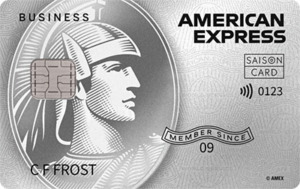ここでは、セゾンプラチナビジネスを使って国税や地方税をクレジットカード払いした時の手順を解説します。
消費税、地方法人税、法人税、固定資産税、法人都民税など合計13,222,500円払いました↓
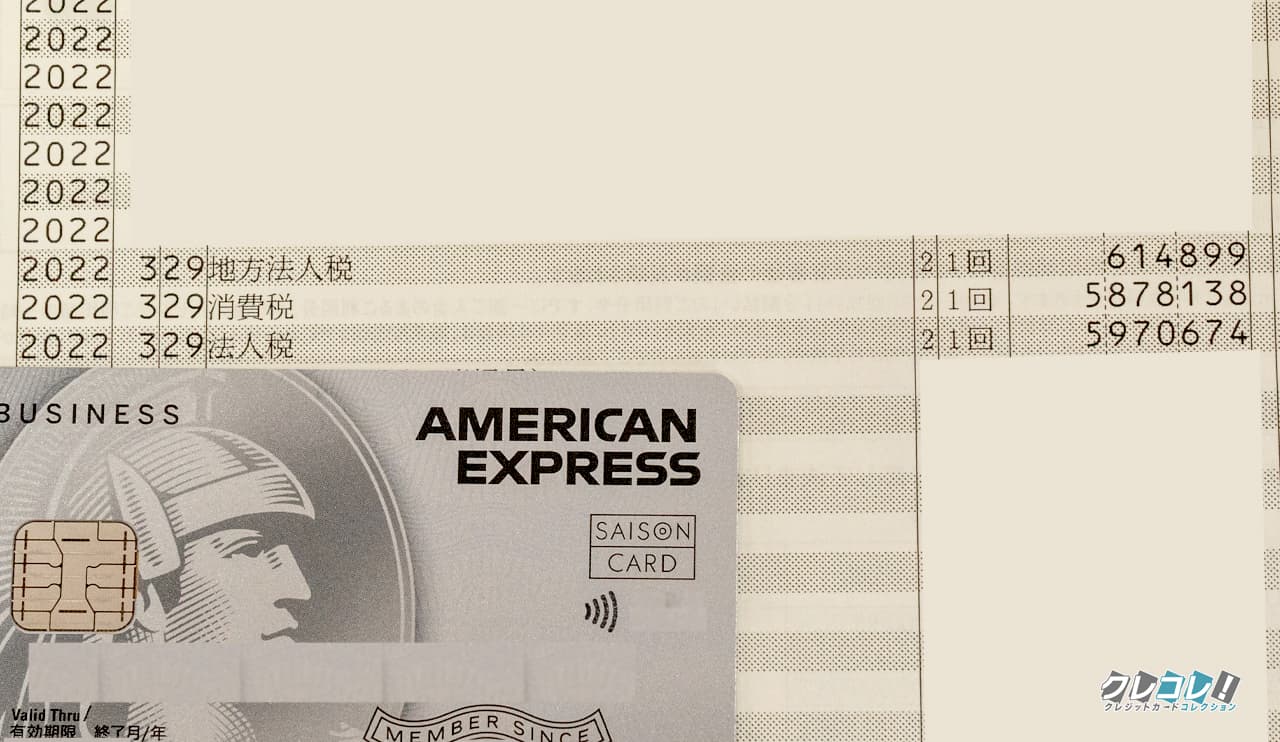

目次
クレカ払いよりもスマホアプリ納付がお得
現在は国税・地方税ともにスマホアプリ納付で納税できます。
クレカ納付とスマホアプリ納付の違いは決済手数料です。
国税の場合の決済手数料の差はこちら↓
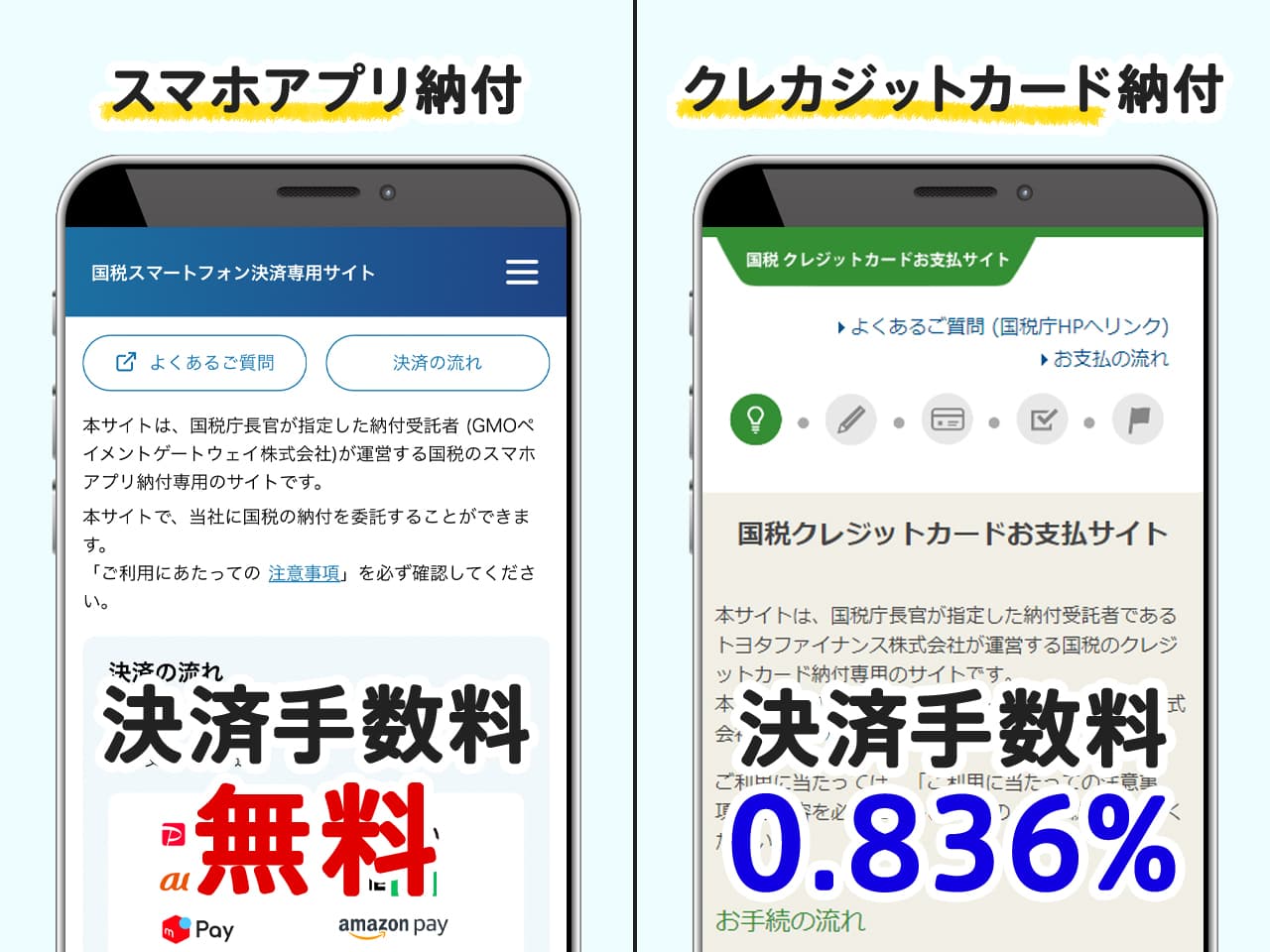
地方税の場合もスマホアプリ納付なら手数料が無料です↓
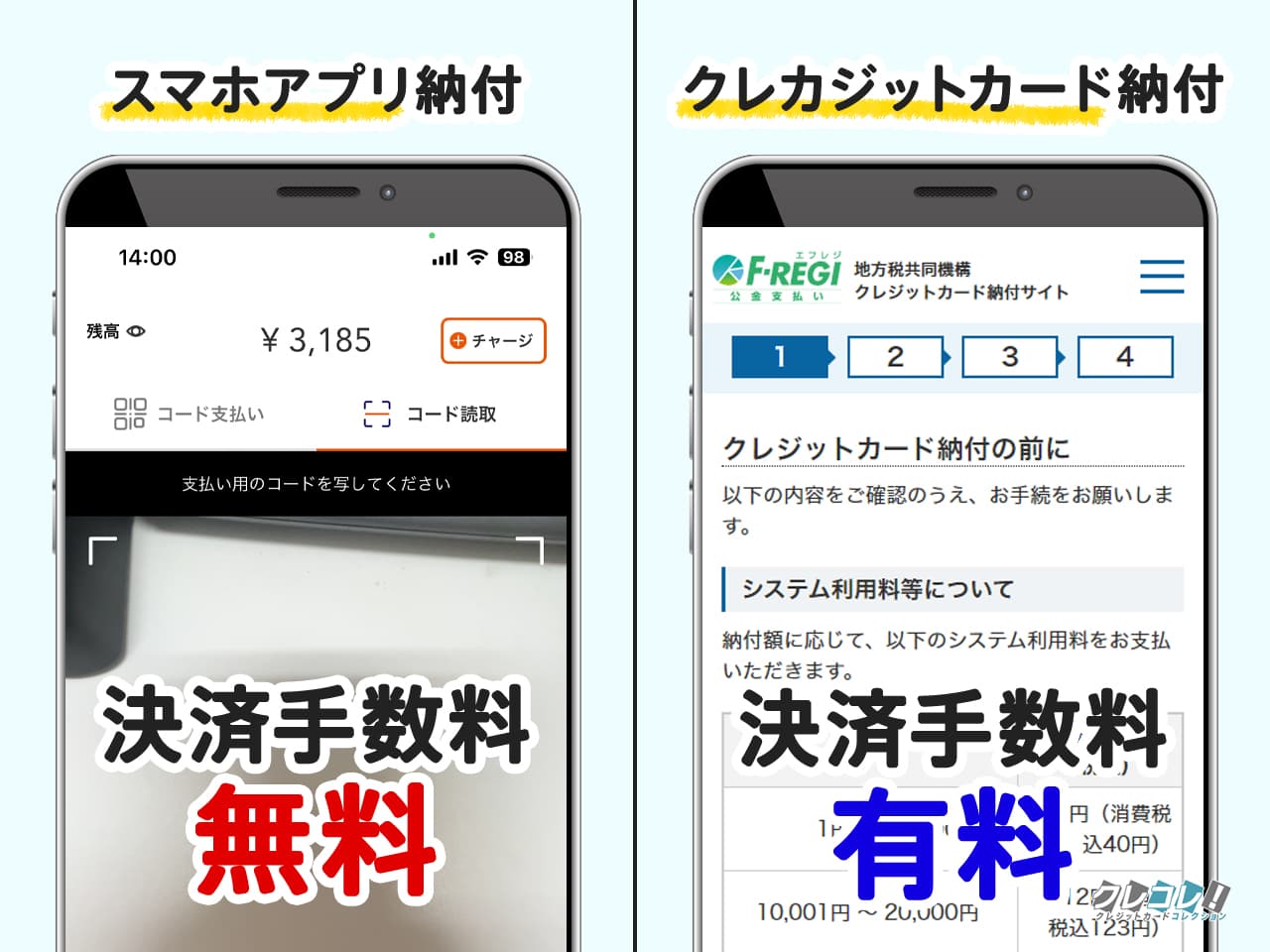
スマホアプリ納付ではさらにクレジットカードのポイントも貯まります。
スマホアプリ納付にクレジットカードを紐づけることで実質クレカ払いにしてポイント還元を受ける、という仕組みです。
例えば10万円の地方税をポイント還元率1%のクレジットカードで支払った場合↓
| クレジットカード納付の場合 | スマホアプリ納付の場合 | |
| 支払った地方税の金額 | 100,000円 | 100,000円 |
| クレジットカードのポイント(1%還元) | 1,000円相当 | 1,000円相当 |
| 決済手数料 | 783円 | 0円 |
| 合計 | 217円お得 | 1,000円お得 |
最終的にお得になる金額はこれだけ違います。
→セゾンプラチナビジネスとスマホアプリを使って国税を納付する手順
→セゾンプラチナビジネスとスマホアプリを使って地方税を納付する手順
税金をクレカ払いするなら還元率が重要
例えば、国税の場合は0.99%の決済手数料がかかります。
※正確には10,000円を超えるごとに決済手数料が加算される複雑な仕組みになっています。
| 余分にかかる決済手数料 | |
|---|---|
| 納付税額 | 決済手数料(税込) |
| 1円~10,000円 | 99円 |
| 10,001円~20,000円 | 198円 |
| 20,001円~30,000円 | 297円 |
| 30,001円~40,000円 | 396円 |
| 40,001円~50,000円 | 495円 |
| ※以降、10,000円を超えるごとに決済手数料999円(税込)が加算されます。 | |
地方税を払う場合の決済手数料はこちら↓
税額10,000円まで40円(税込)、以降10,000円ごと83円(税込)加算される仕組みです。
| 納付税額 | 決済手数料 |
|---|---|
| 1円~10,000円 | 40円(税込) |
| 10,001円~20,000円 | 123円(税込) |
| 20,001円~30,000円 | 205円(税込) |
| 30,001円~40,000円 | 288円(税込) |
| 40,001円~50,000円 | 370円(税込) |
なので、クレジットカード払いで税金を払うなら決済手数料以上のポイントが貯まるカードを使わないとマイナスになります。
本来は還元率が1%を超えるカードを使う必要があるのですが…
クレジットカードの改悪が相次いでいて、普通にクレジットカード納付する時1%還元を超えることはほぼないです…。
なのでクレジットカード納付する場合は、少しでも還元率が高いカードを選んで、決済手数料を相殺する形になります。
法人税を納付する手順
事前に準備するもの

整理番号は、通知書の右上に書いてあります。
手順1:国税クレジットカードお支払サイトにいく
まず、国税クレジットカードお支払サイト(公式)のページを開きます。

納付までの流れや、注意事項などが記載されているので確認します。
確認を終えたら、「上記の注意事項を確認しました」という項目にチェックを入れます。
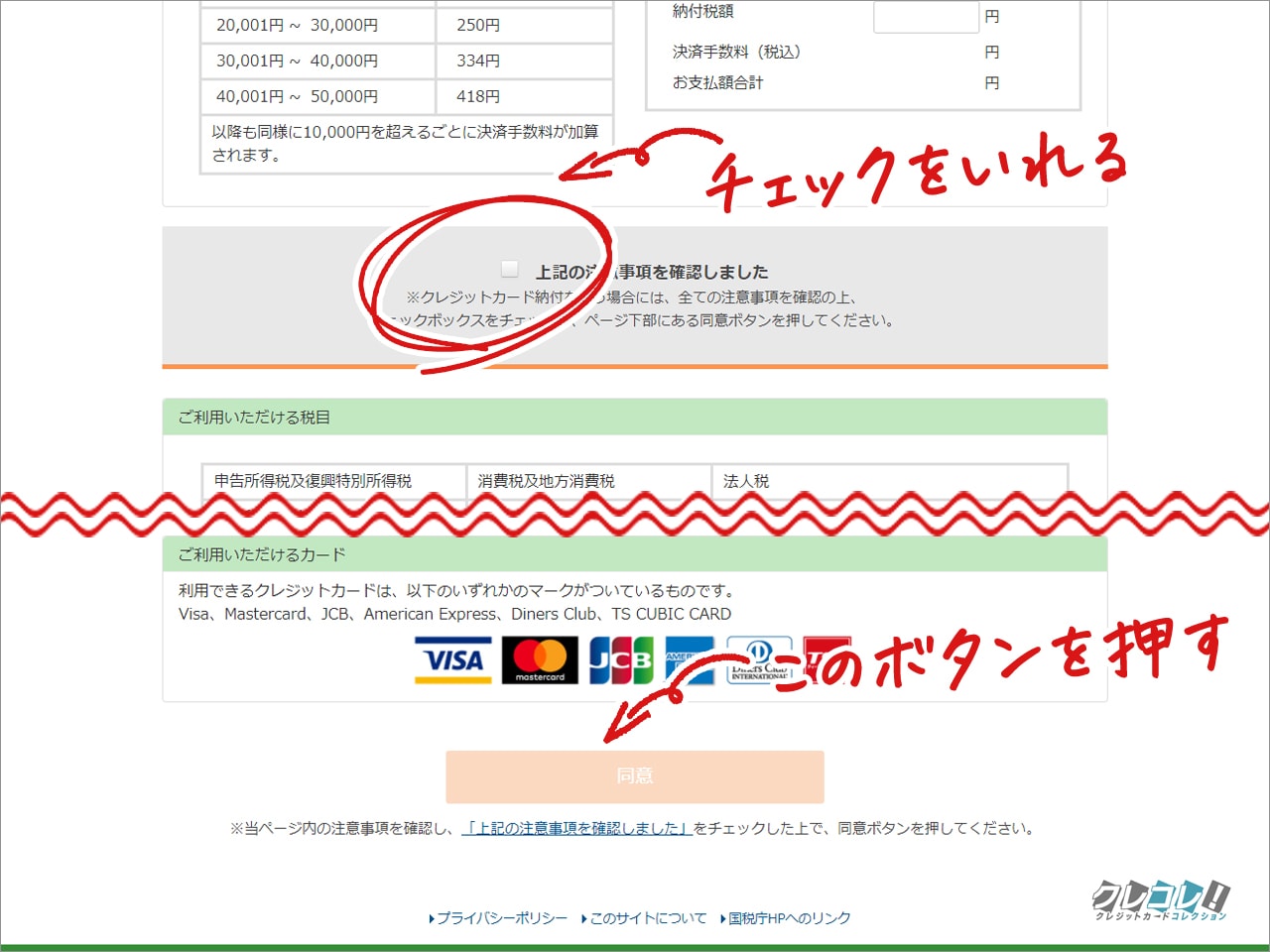
ページ下部にある「同意」ボタンが押せるようになります。
押して次のページに進んでください。
手順2:納付情報を入力する
まずは納税者の情報を入力してください。
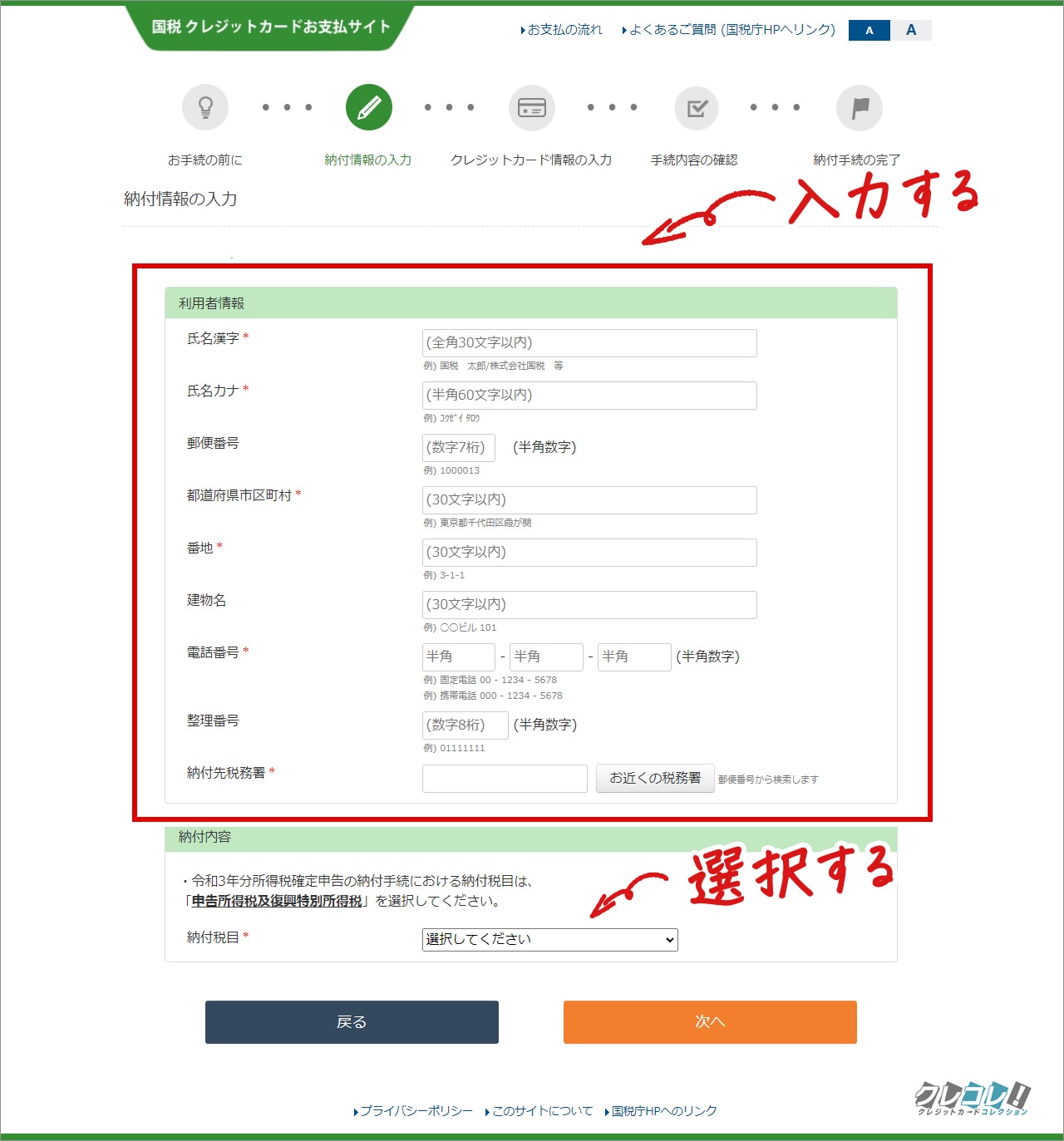
※整理番号は、通知書の右上に書いてあります。
ですが、分からない場合は入力しなくても大丈夫です◎
納付内容の欄で、納付する税金の種類が選べるのでここでは法人税を選びます。
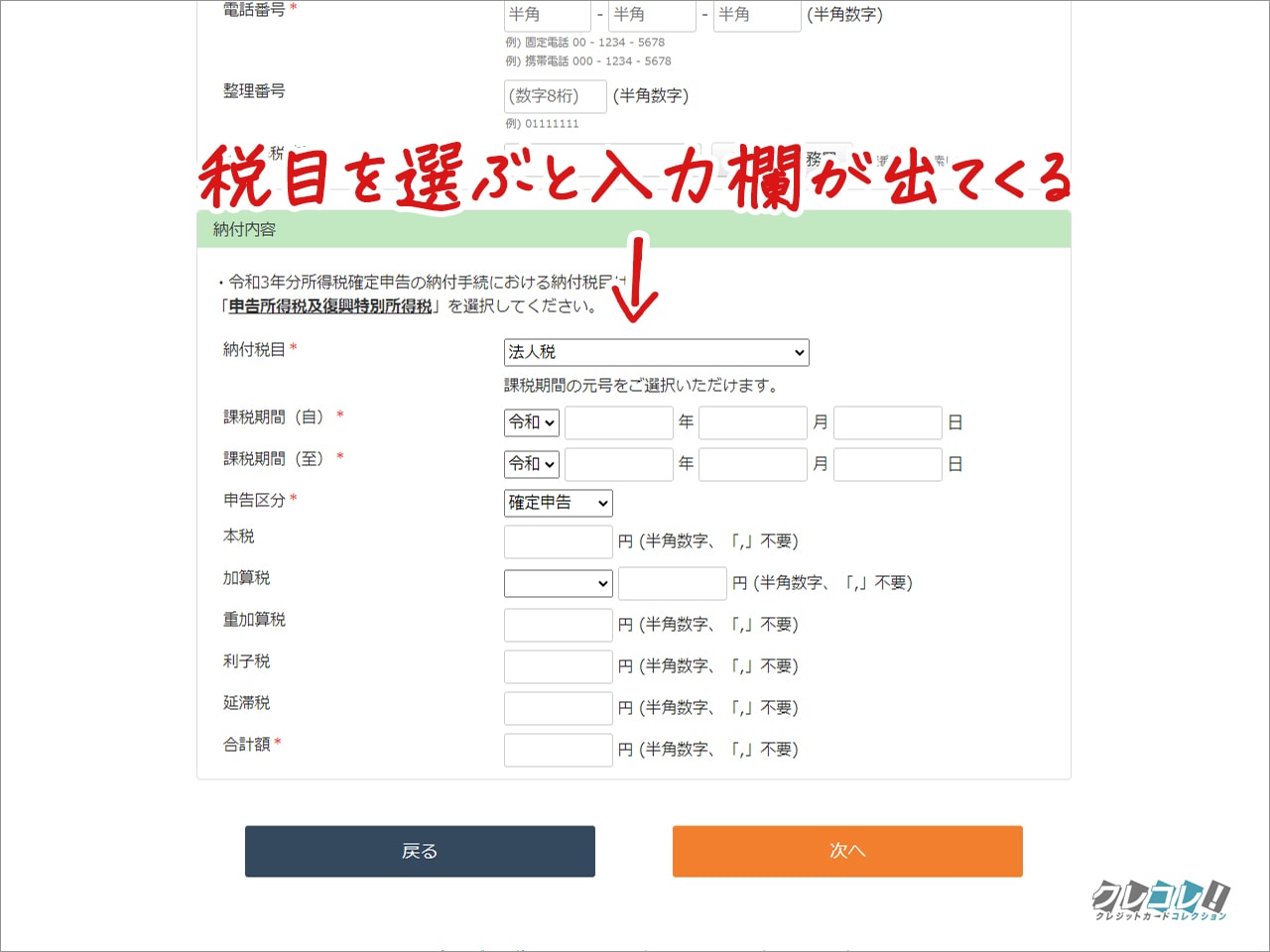
入力したら、ページ下部の「次へ」を押して進みます。
手順3:持っているセゾンプラチナ・ビジネス・アメックスのカード情報を入力する
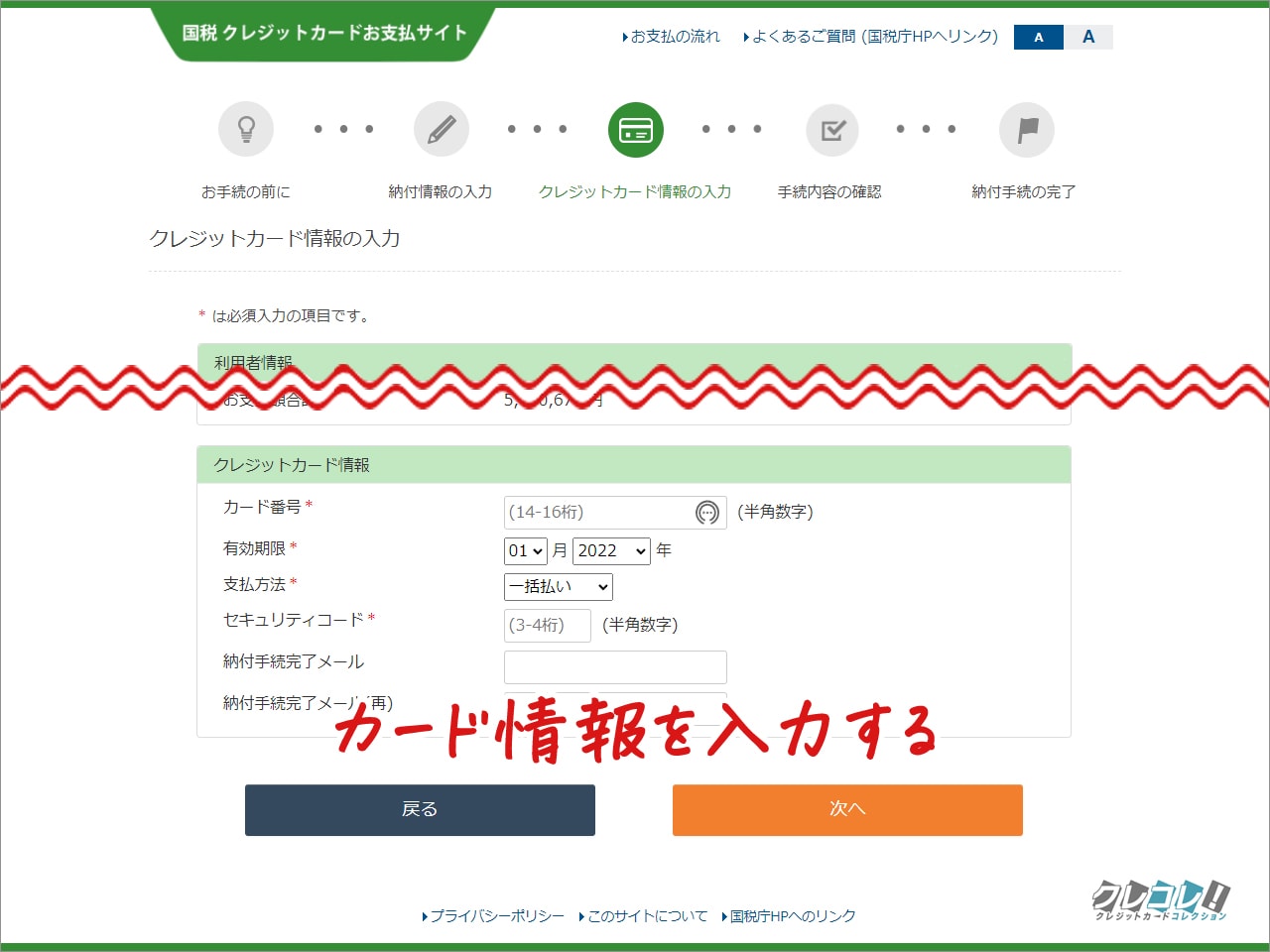
納付手続きが完了したメールが欲しい方はメールアドレスを入力してください。
全て入力したらページ下部の「次へ」を押します。
手順4:入力した内容を確認する
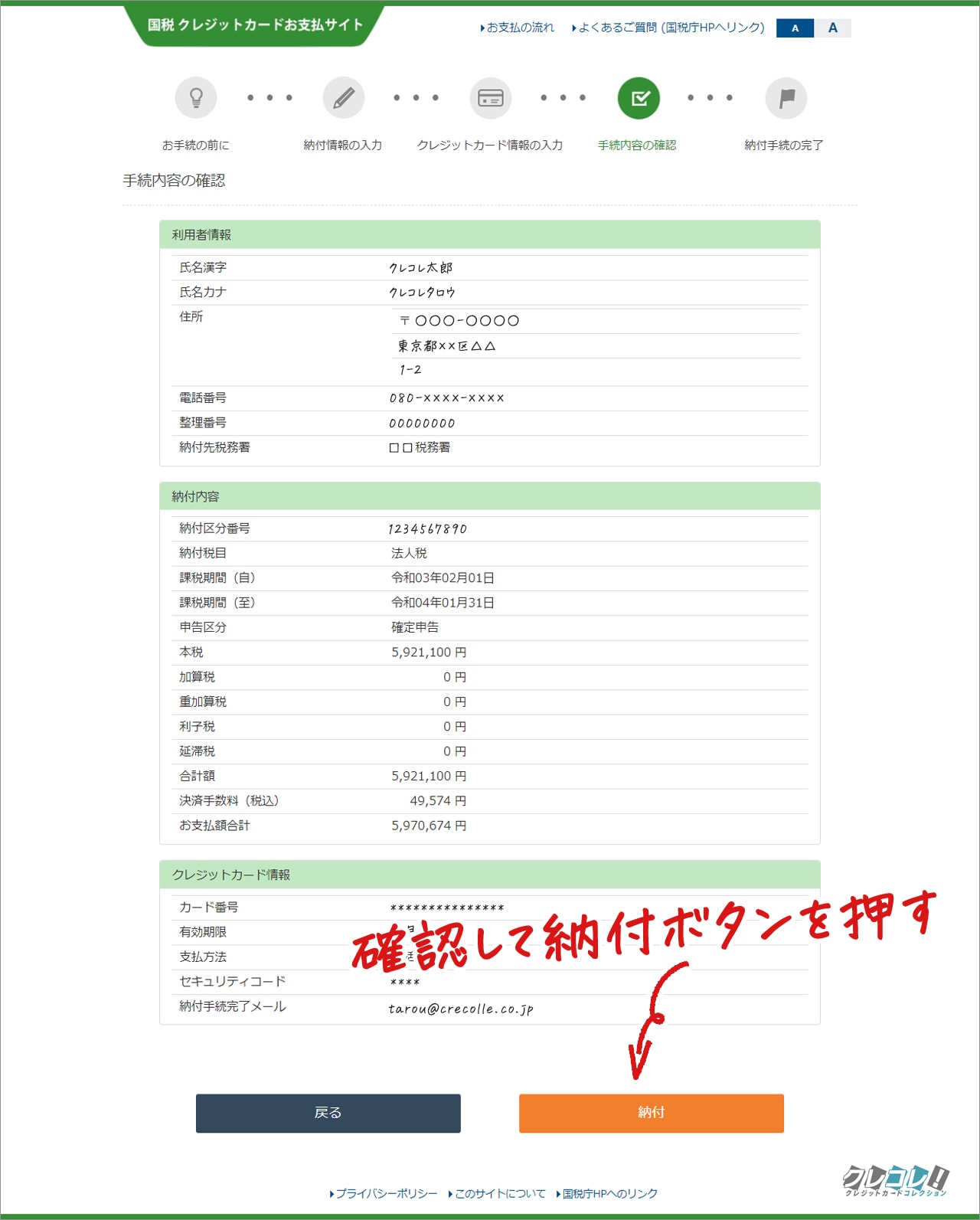
最後に入力した内容が間違っていないか確認して、問題なければ「納付」ボタンを押してください。
これで納付手続きは完了ですよ!
設定したメールアドレス宛に納付手続き完了のお知らせが届きます。
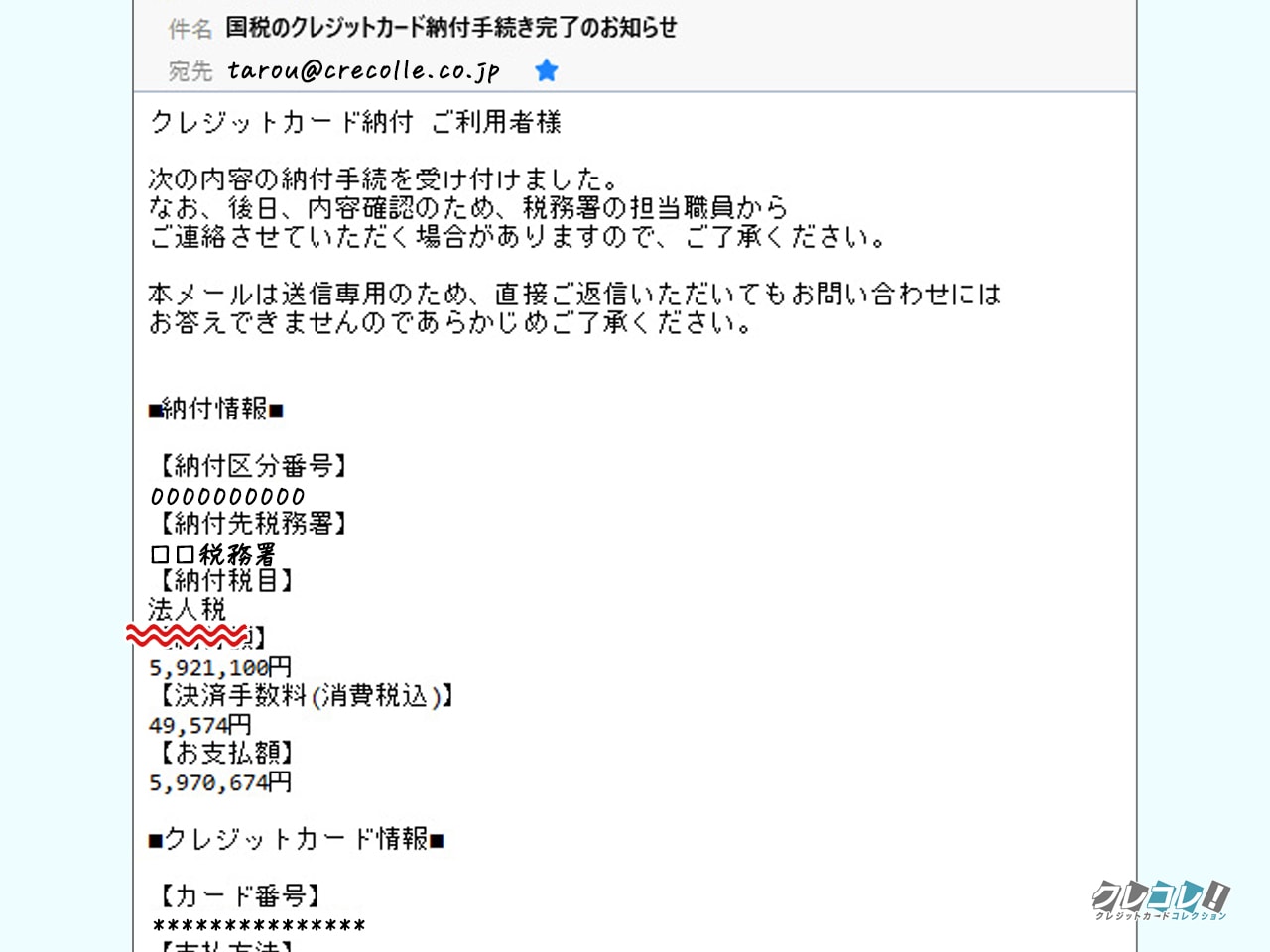
このメールは捨てずに大切に保管しておいてくださいね◎
地方法人税を納付する手順
事前に準備するもの

整理番号は、通知書の右上に書いてあります。
手順1:国税クレジットカードお支払サイトにいく
まず、国税クレジットカードお支払サイト(公式)のページを開きます。
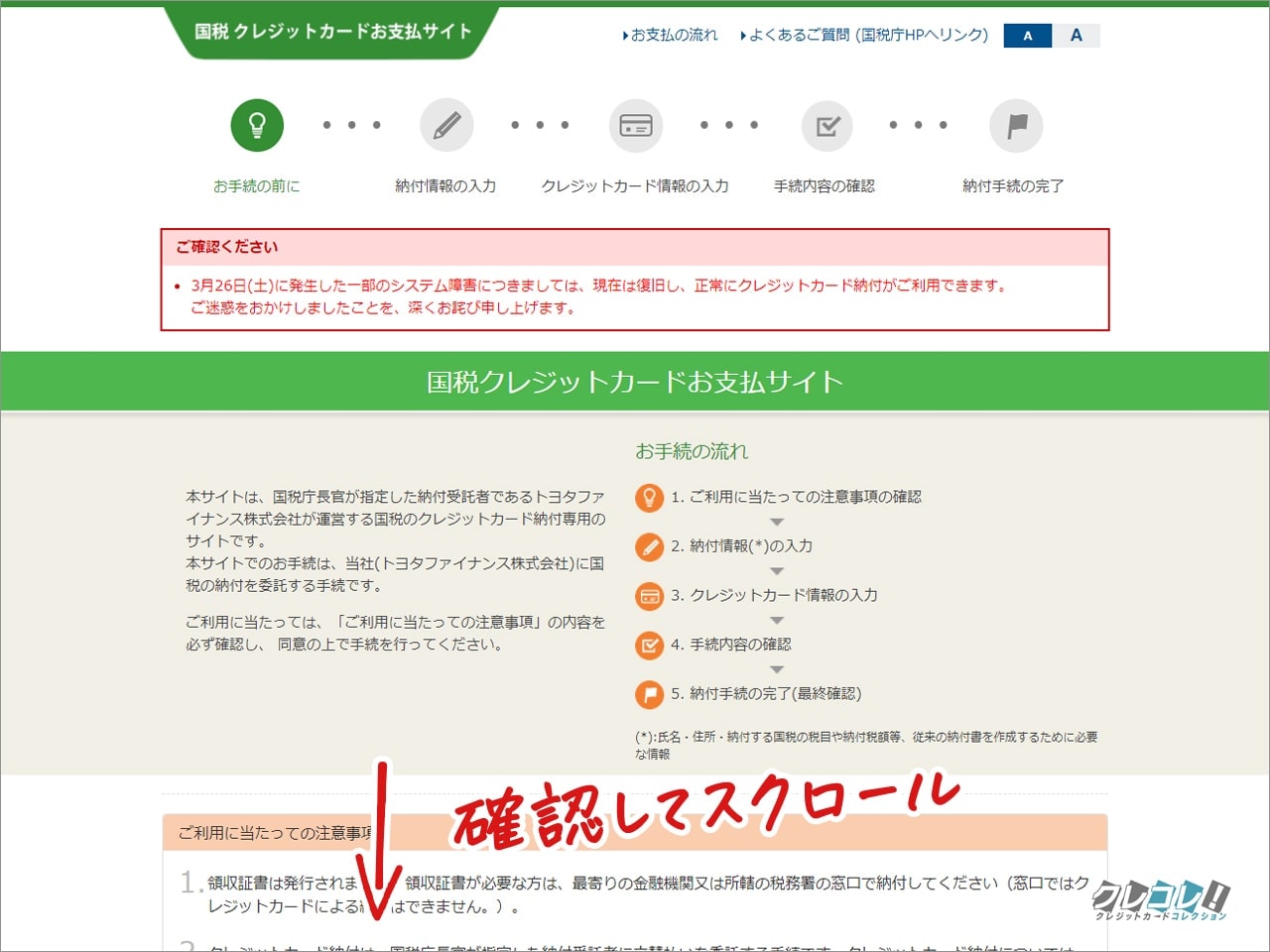
納付までの流れや、注意事項などが記載されているので確認します。
確認を終えたら、「上記の注意事項を確認しました」という項目にチェックを入れます。
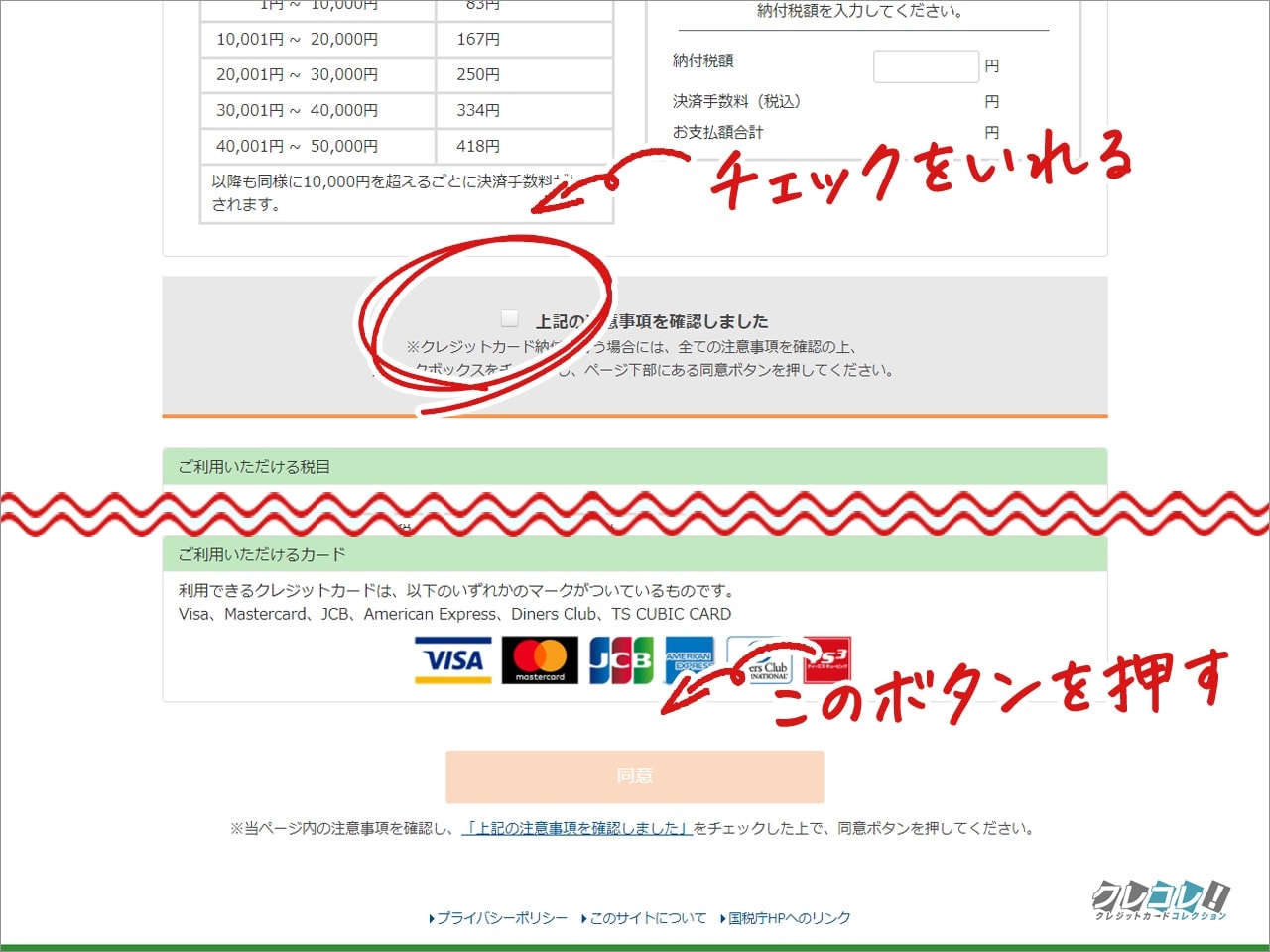
ページ下部にある「同意」ボタンが押せるようになります。
押して次のページに進んでください。
手順2:納付情報を入力する
まずは納税者の情報を入力してください。
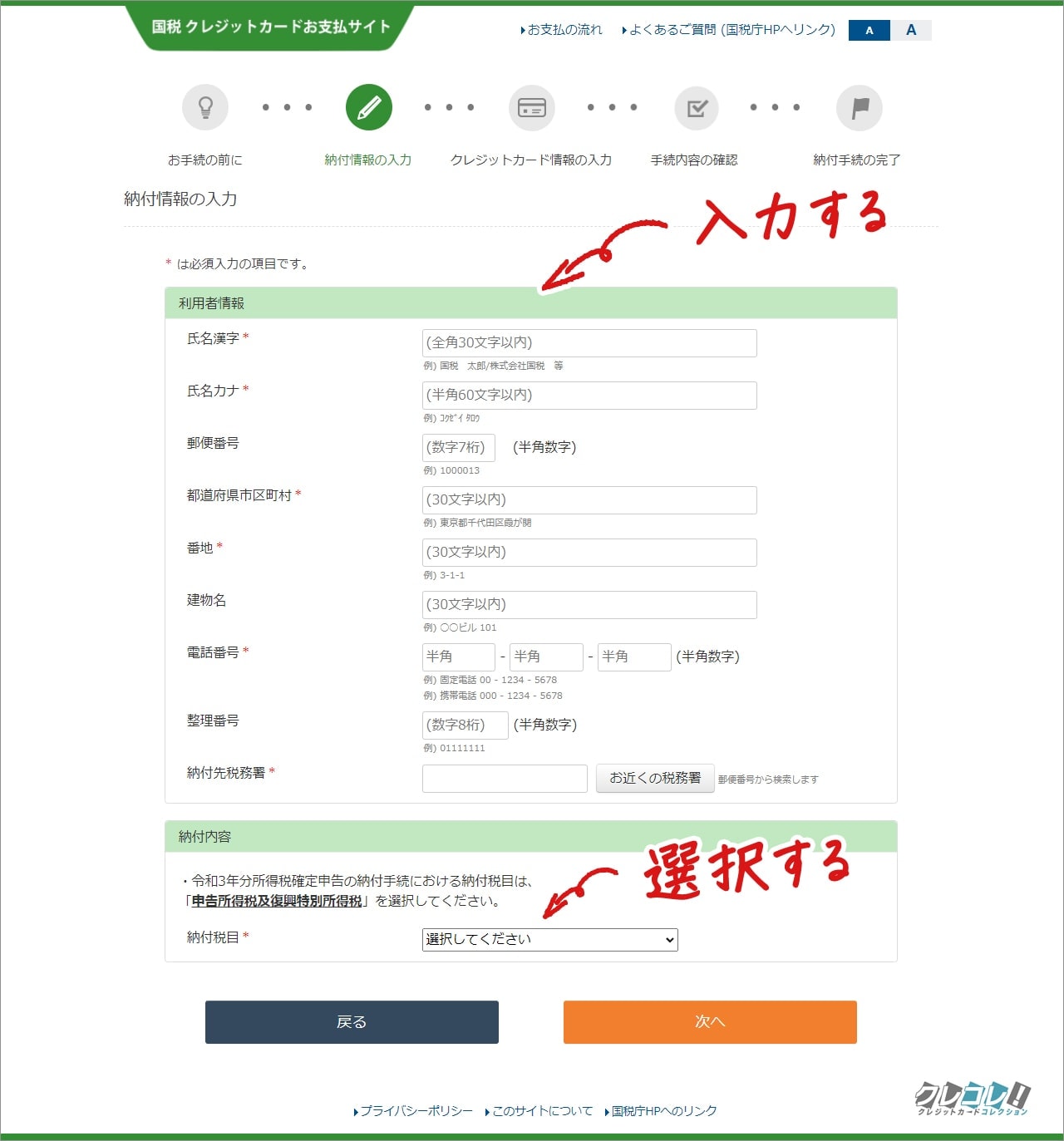
※整理番号は、通知書の右上に書いてあります。
ですが、分からない場合は入力しなくても大丈夫です◎
その下にある納付内容の欄で、納付する税金の種類が選べるのでここでは地方法人税を選びます。
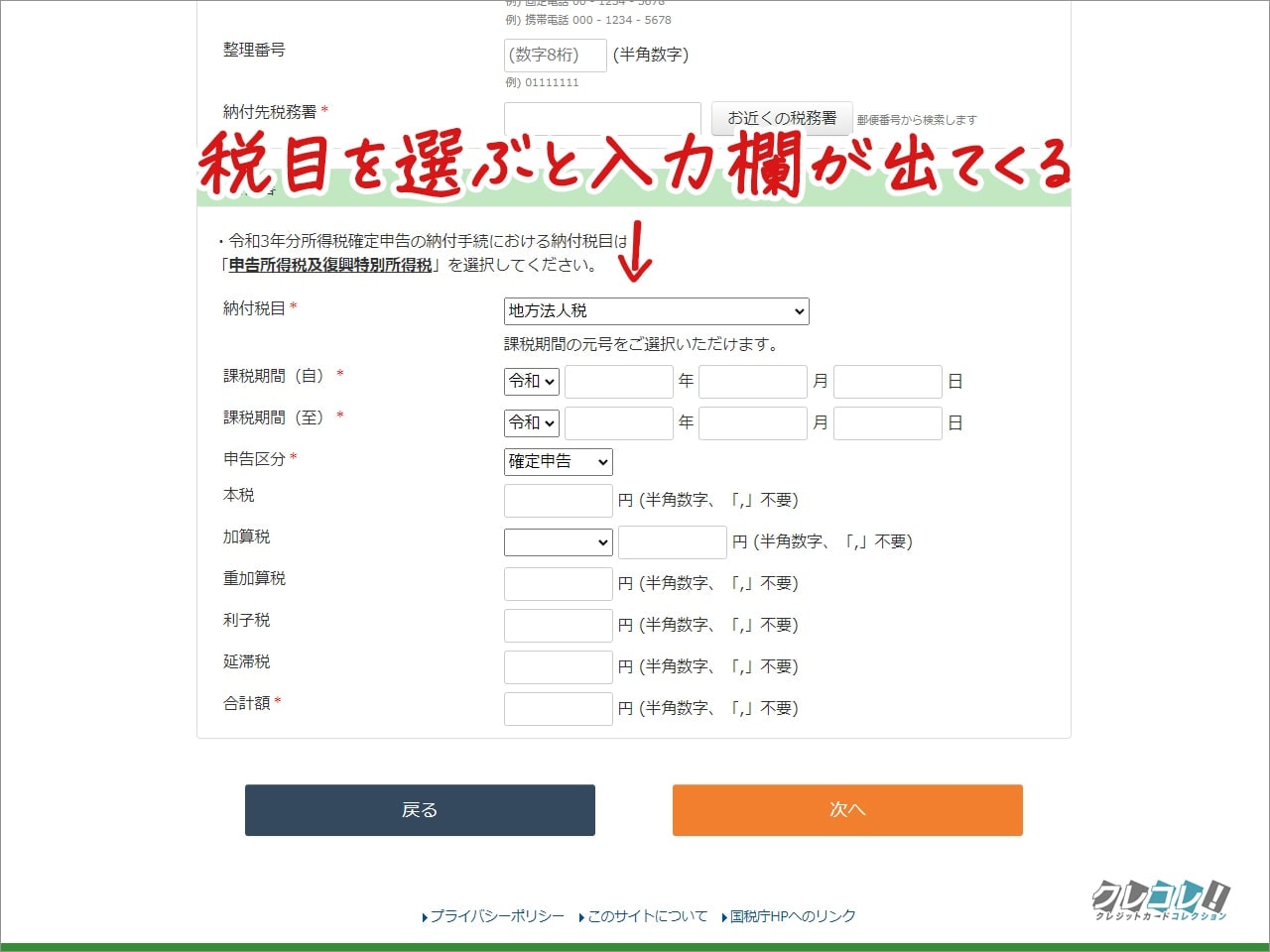
入力したら、ページ下部の「次へ」を押して進みます。
手順3:持っているセゾンプラチナビジネスのカード情報を入力する
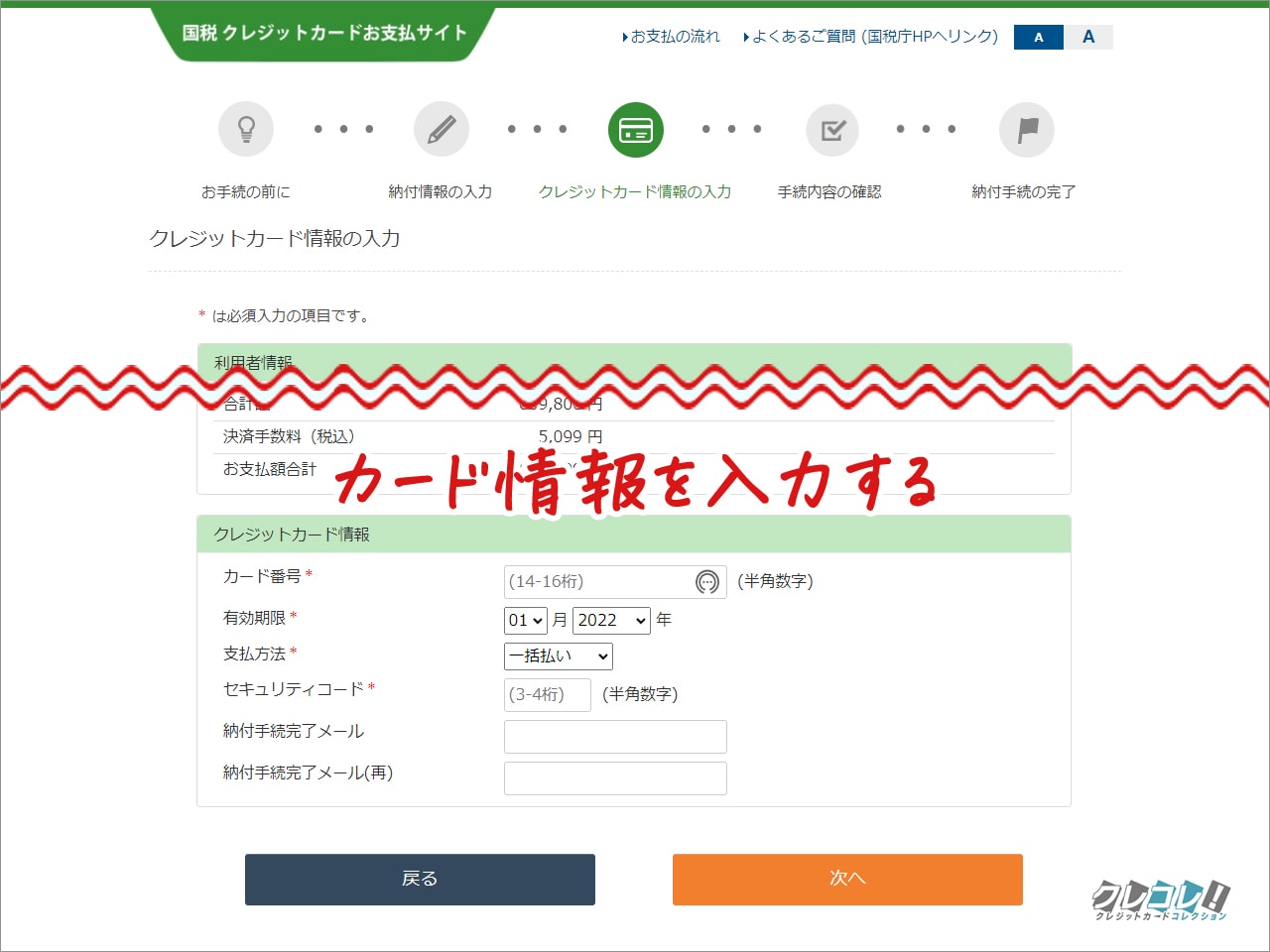
納付手続きが完了したメールが欲しい方はメールアドレスを入力してください。
全て入力したらページ下部の「次へ」を押します。
手順4:入力した内容に間違いがないか確認する
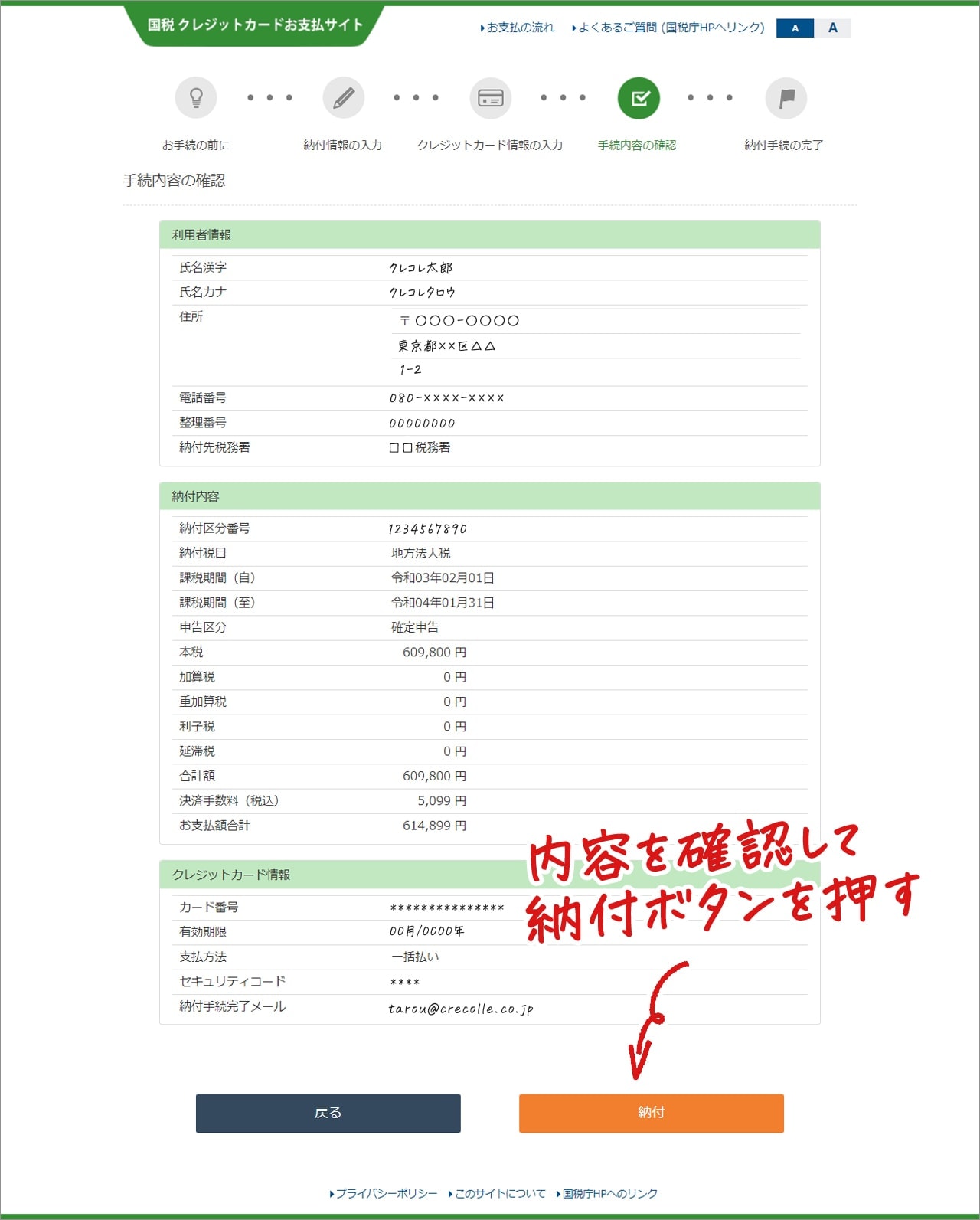
最後に入力した内容が間違っていないか確認して、問題なければ「納付」ボタンを押してください。
これで納付手続きは完了です!
すると、設定したメールアドレス宛に納付手続き完了のお知らせが届きます。
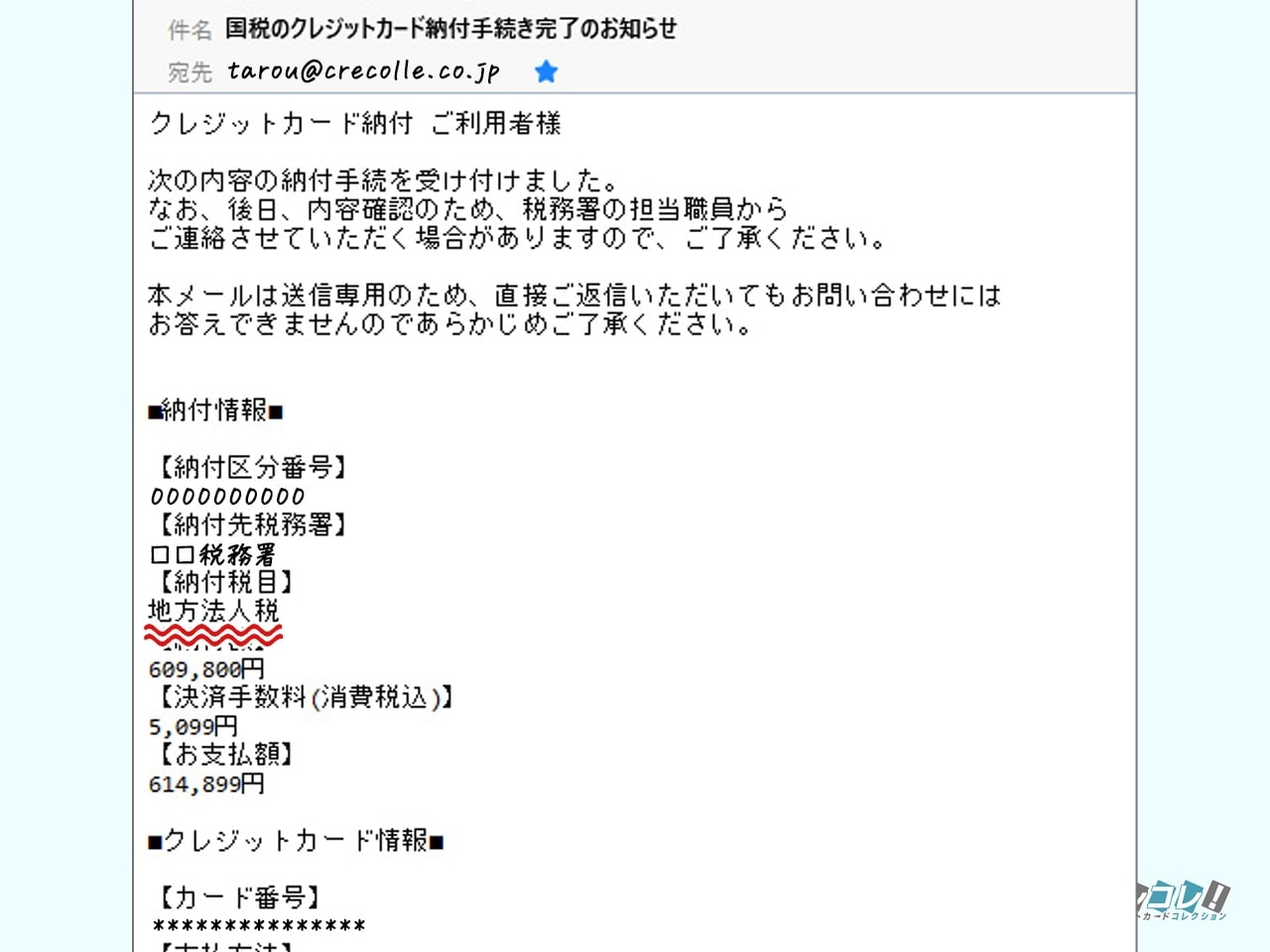
このメールは捨てずに大切に保管しておいてくださいね◎
消費税を納付する手順
事前に準備するもの

整理番号は、通知書の右上に書いてあります。
手順1:国税クレジットカードお支払サイトを開く
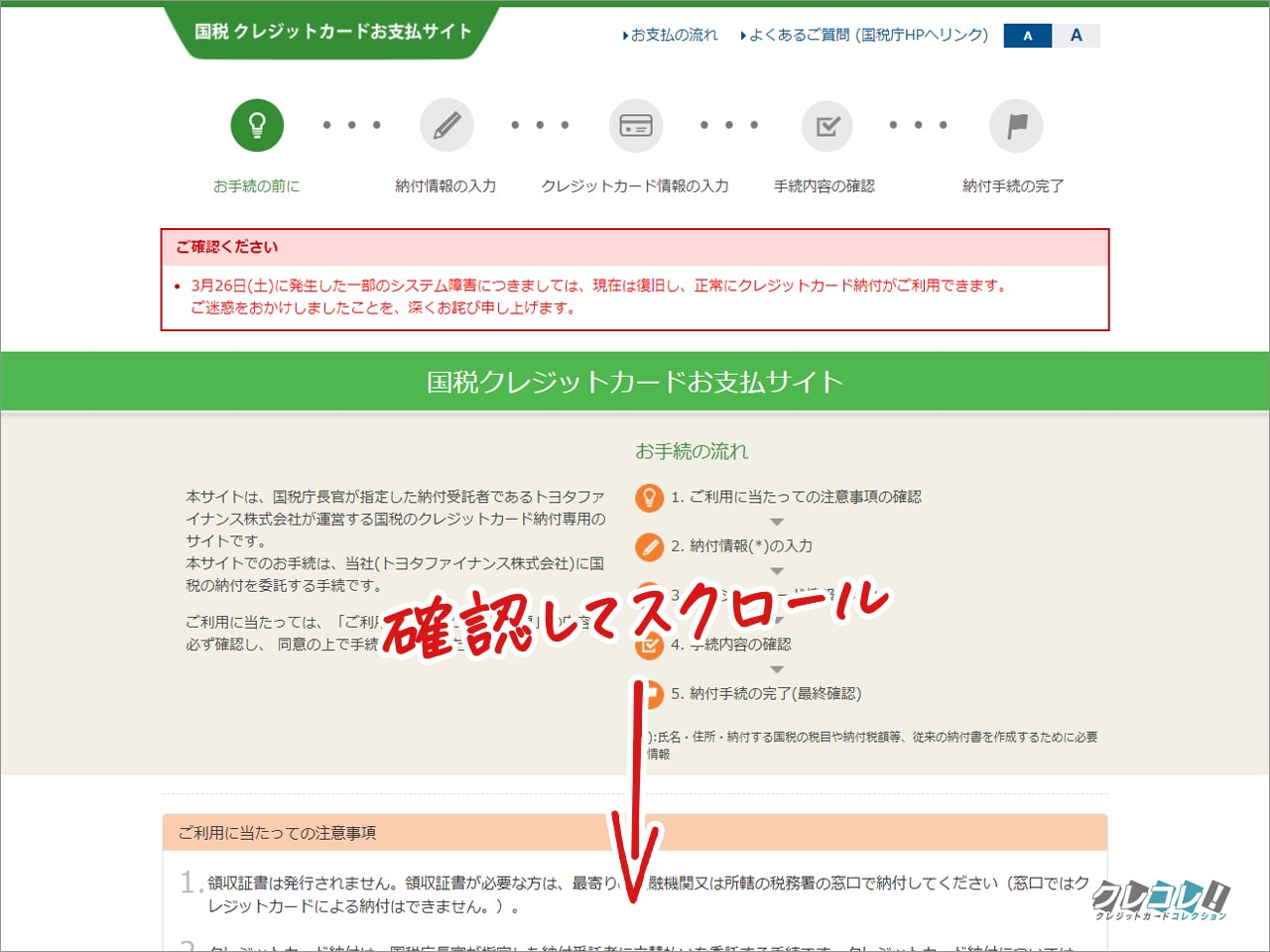
納付までの流れや、注意事項が記載されています。
確認したら「上記の注意事項を確認しました」という項目にチェックを入れます。
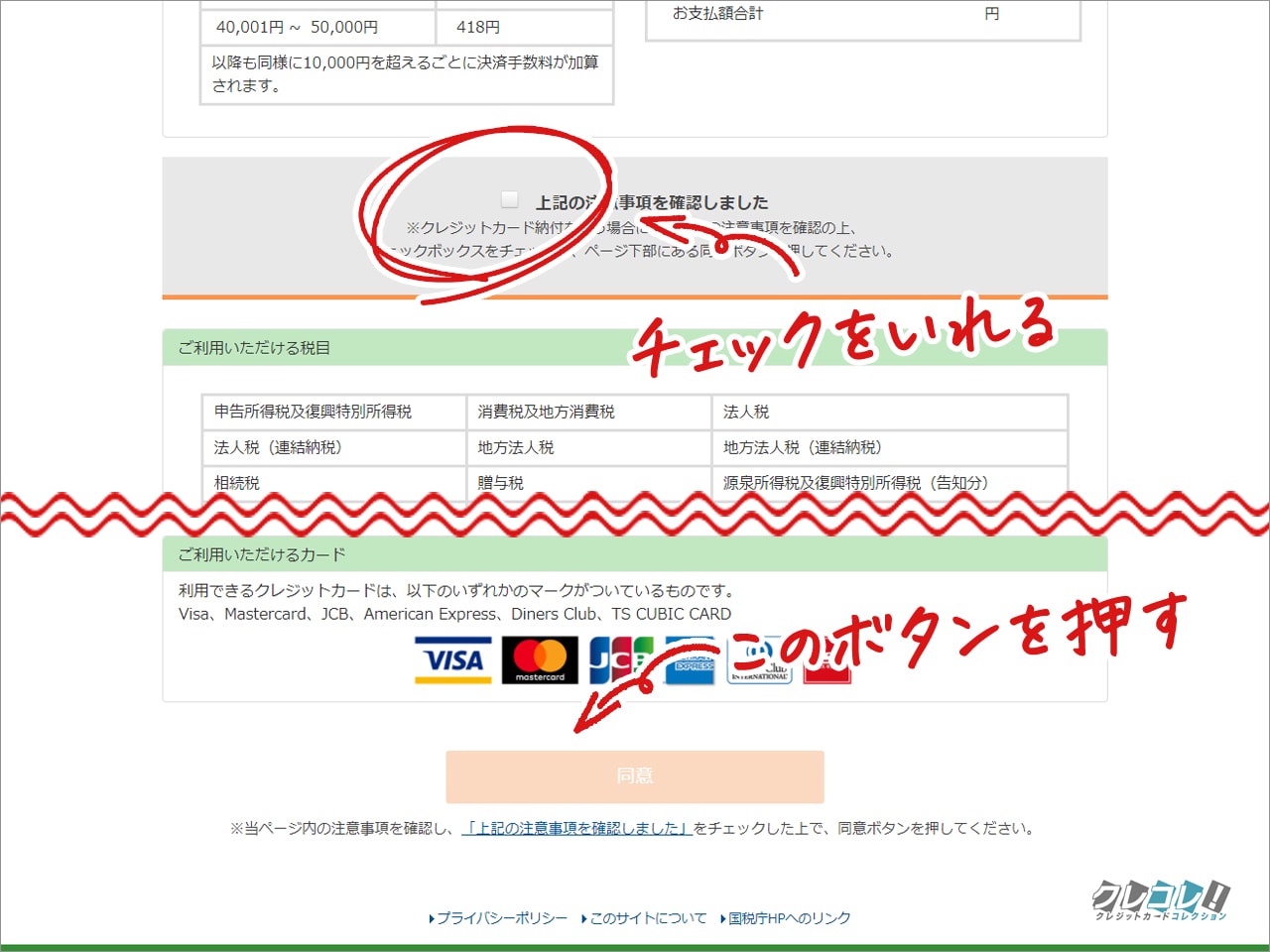
すると、ページ下部にある「同意」ボタンが押せるようになるので、押して次のページに進んでください。
手順2:納付情報を入力する
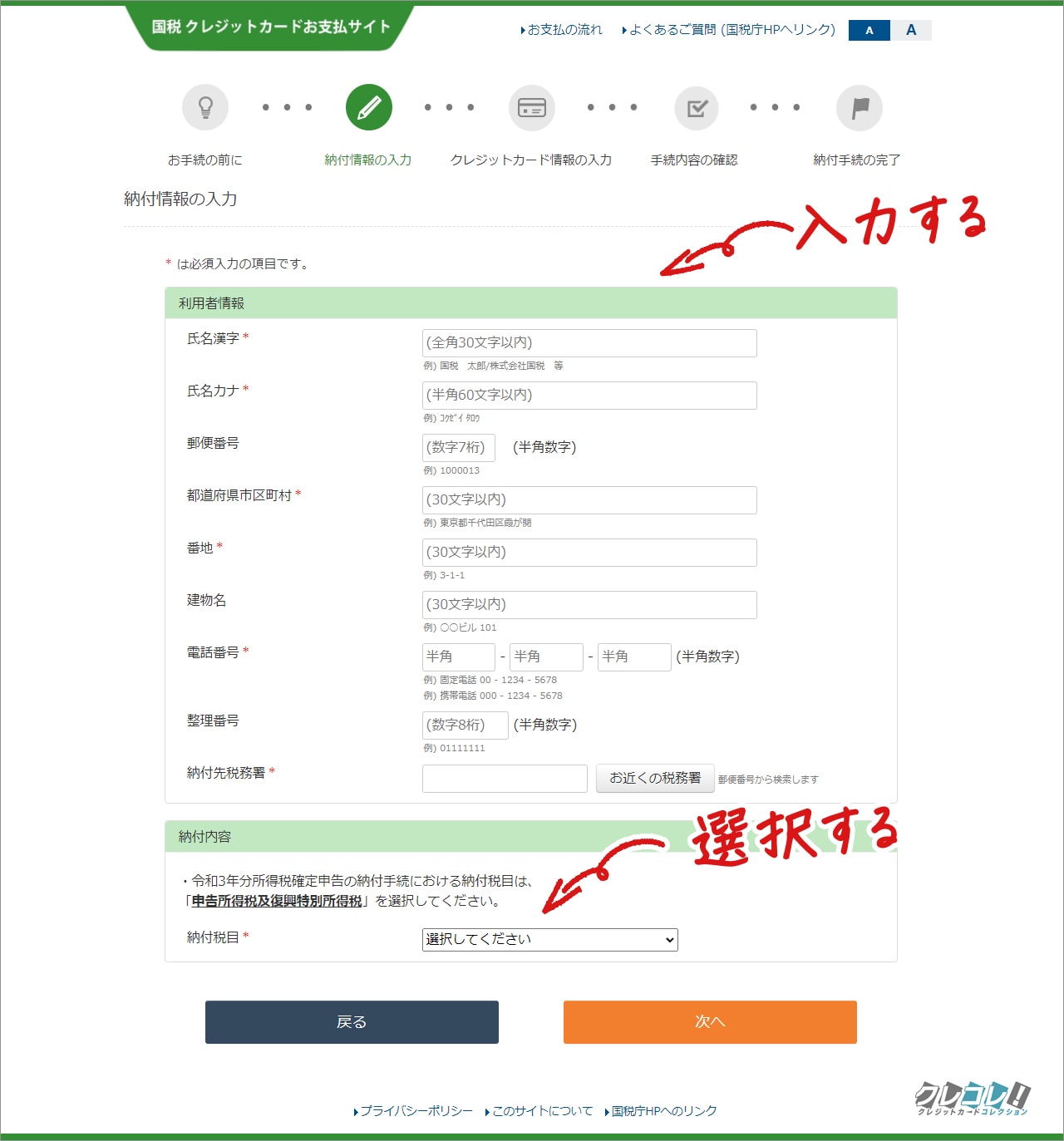
次に納税者の情報を入力してください。
※整理番号は、通知書の右上に書いてあります。
ただし、分からない場合は入力しなくても大丈夫です◎
納付内容の欄で、納付する税金の種類が選べるので「消費税と地方消費税」を選択します。
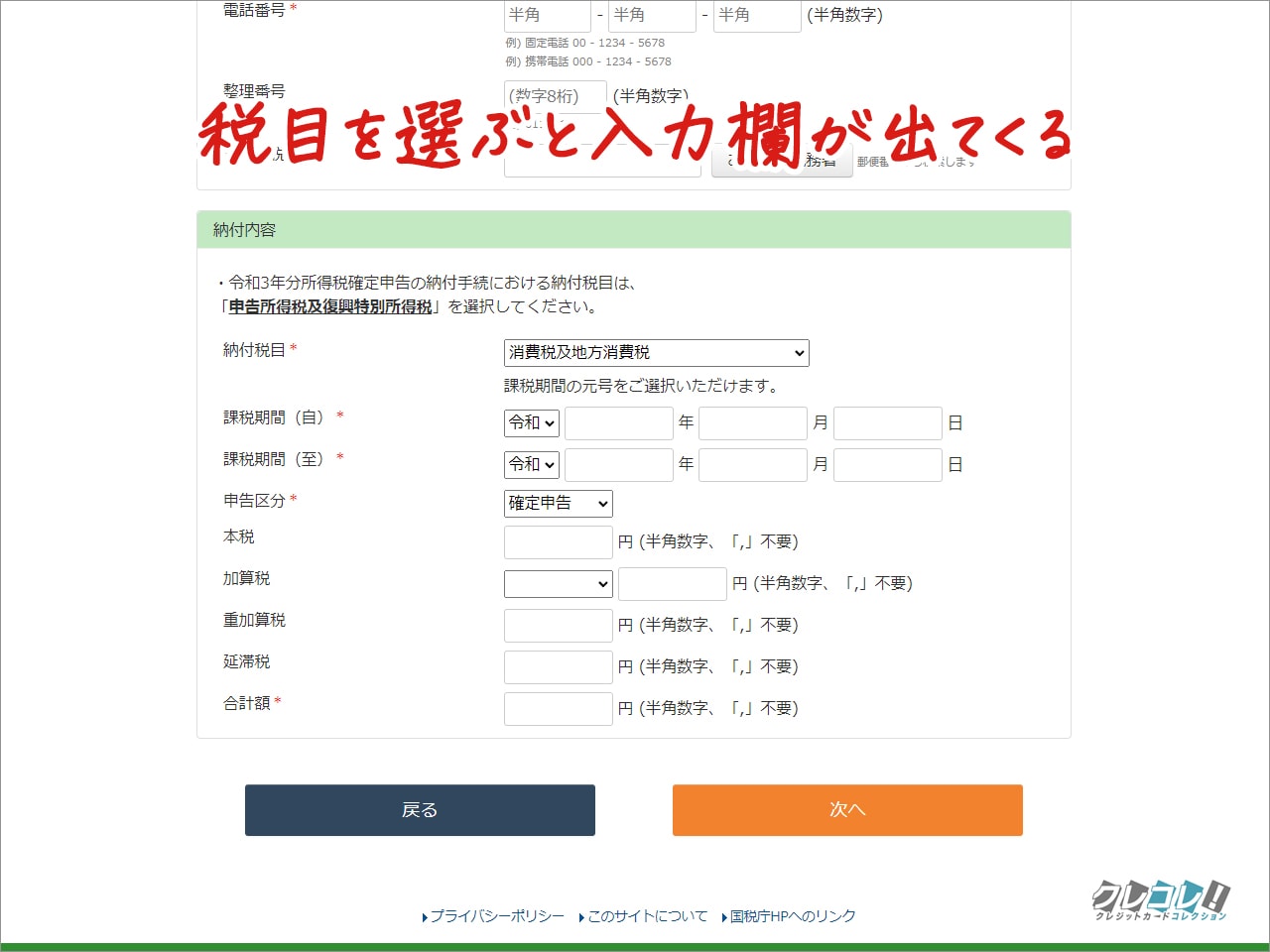
入力したら、ページ下部の「次へ」を押してください。
手順3:持っているセゾンプラチナ・ビジネス・アメックスのカード情報を入力する
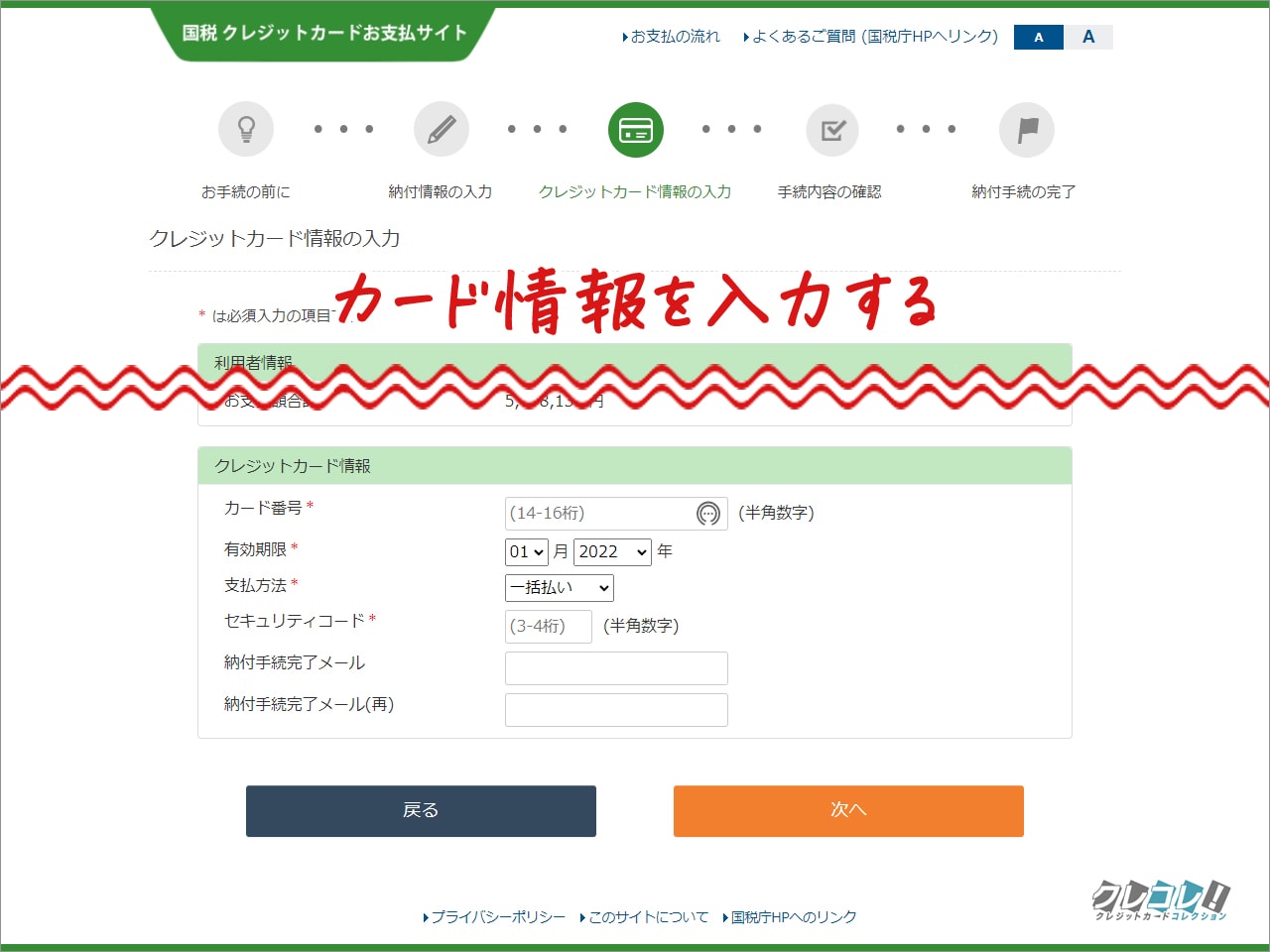
納付手続きが完了したメールが欲しい方はメールアドレスを入力してください。
全て入力したらページ下部の「次へ」を押します。
手順4:入力した内容を確認する
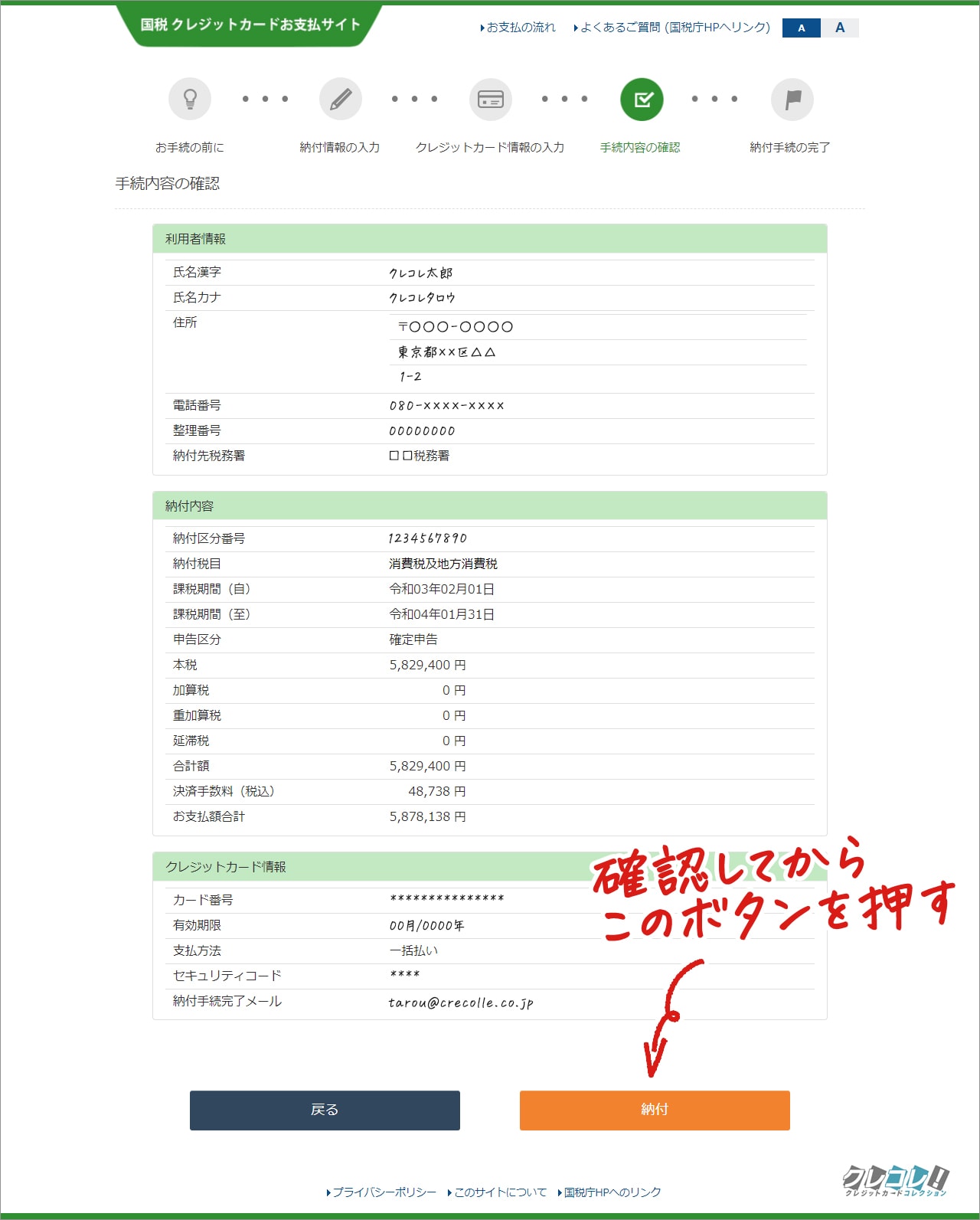
最後に入力した内容が間違っていないか確認して、問題なければ「納付」ボタンを押してください。
これで納付手続きは完了ですよ!
設定したメールアドレス宛に納付手続き完了のお知らせが届きます。
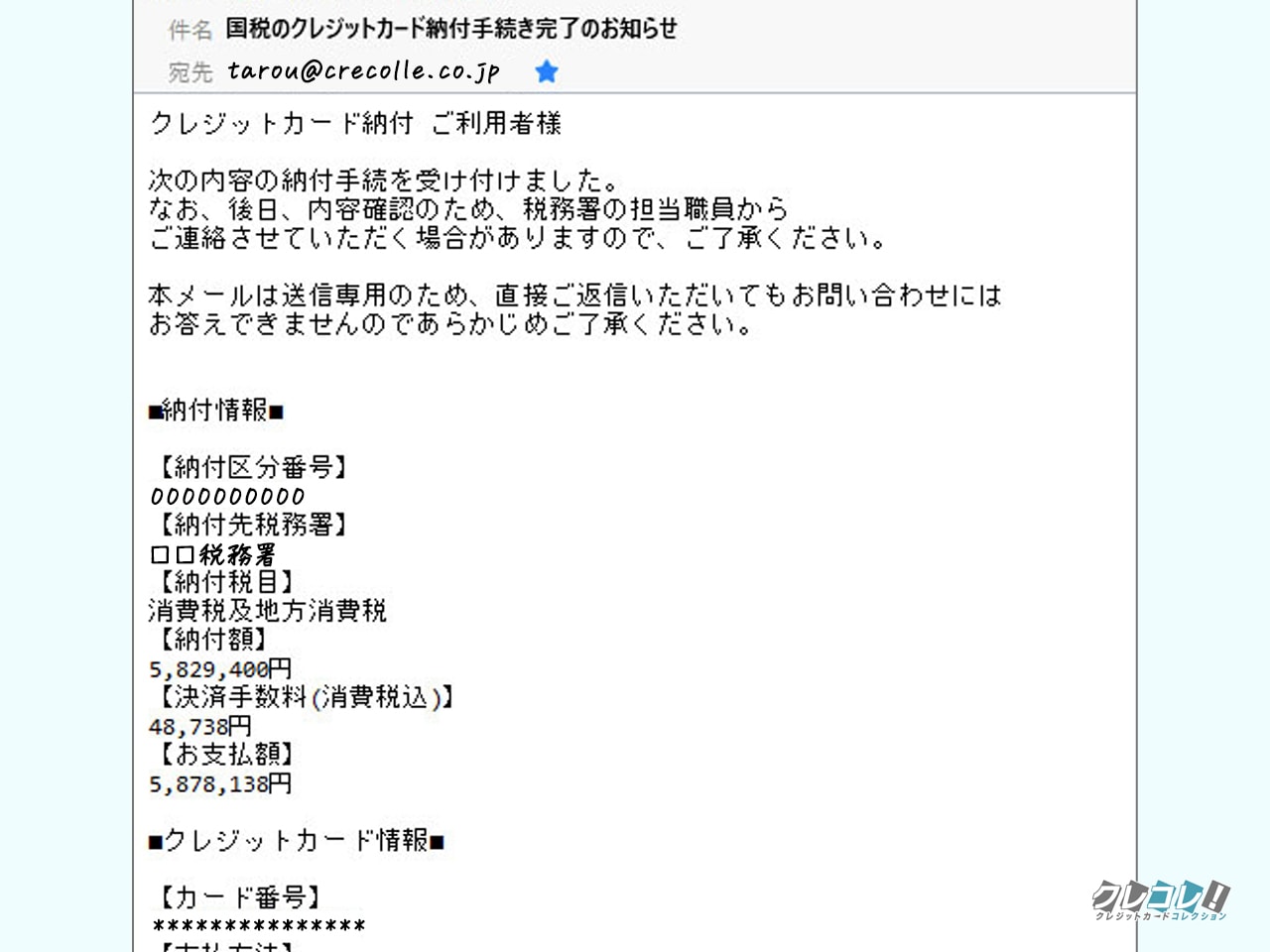
メールは捨てずに保管しておいてください◎印刷して保管しておくといいです。
固定資産税を納付する手順
事前に準備するもの

クレジットカード払いに対応しているかは、自分が税金を納める自治体のホームページで確認できます。
手順1:地方税お支払いサイトで納付情報を入力
まず、地方税お支払サイト(公式サイト)のページを開きます。
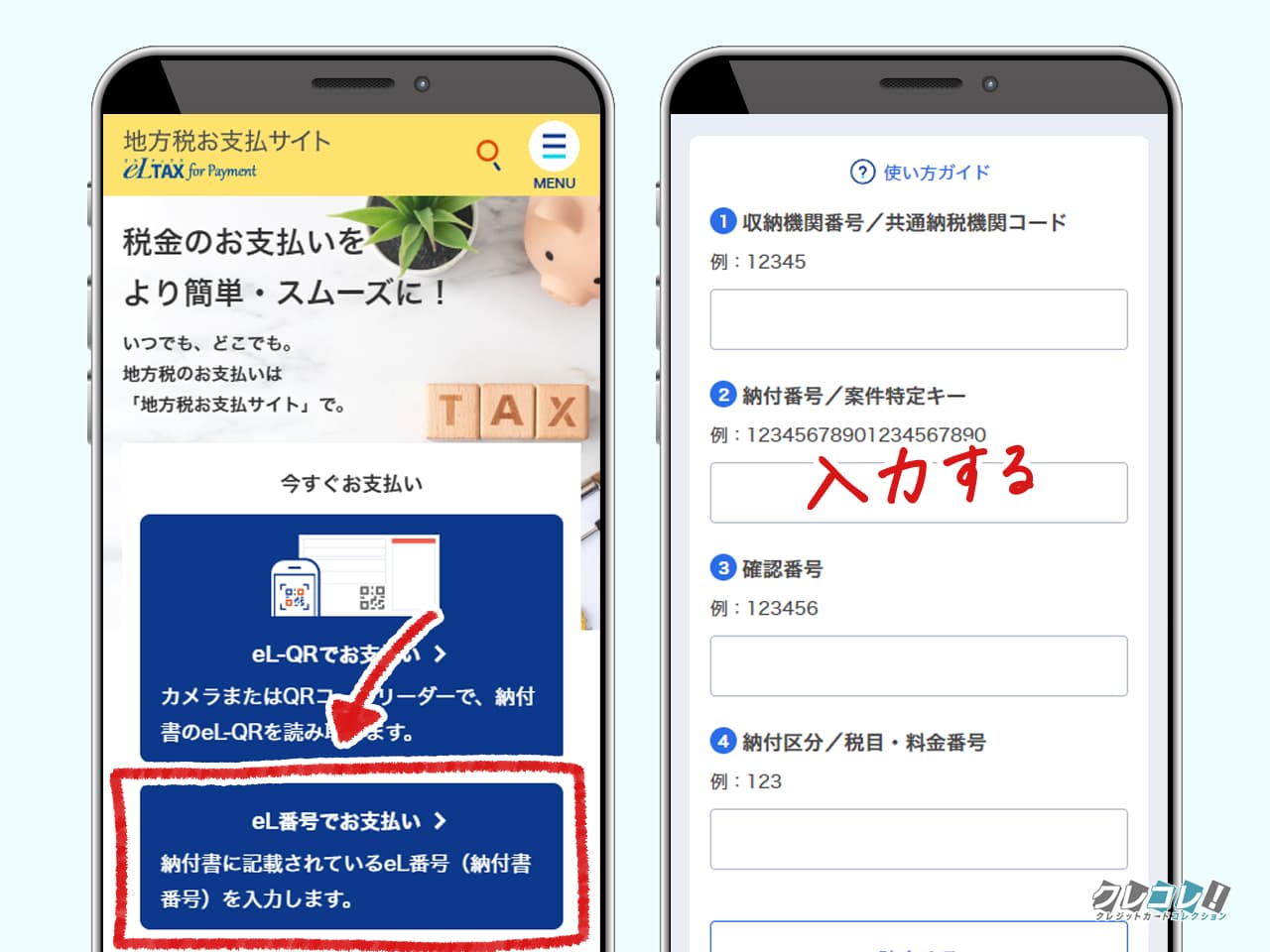
eL番号でお支払いを入力して、画面の指示通りに入力していきます。
それぞれこの位置に書いてありますよ。
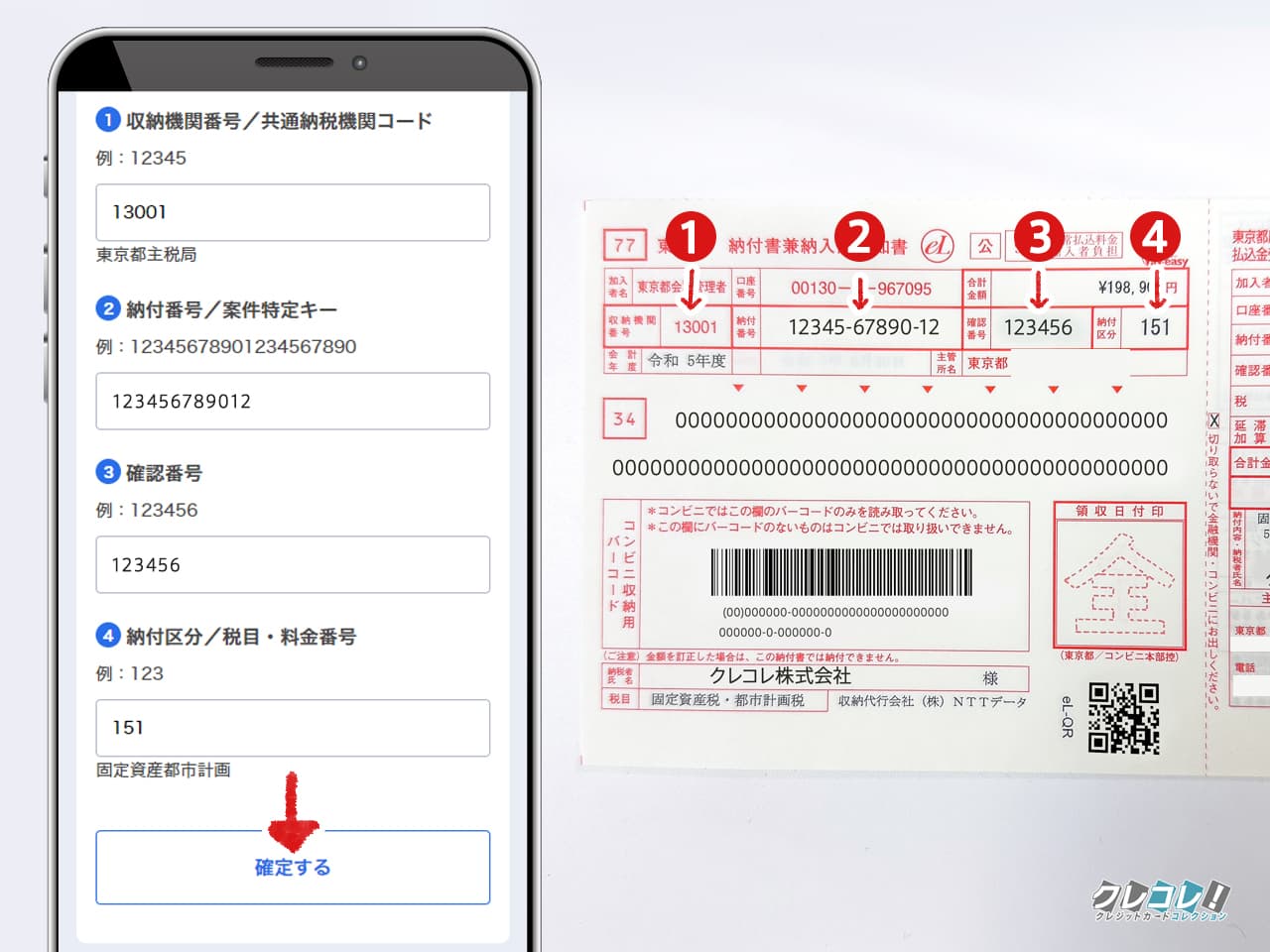
入力したら”確定する”をタップします。
手順2:支払い方法を選ぶ
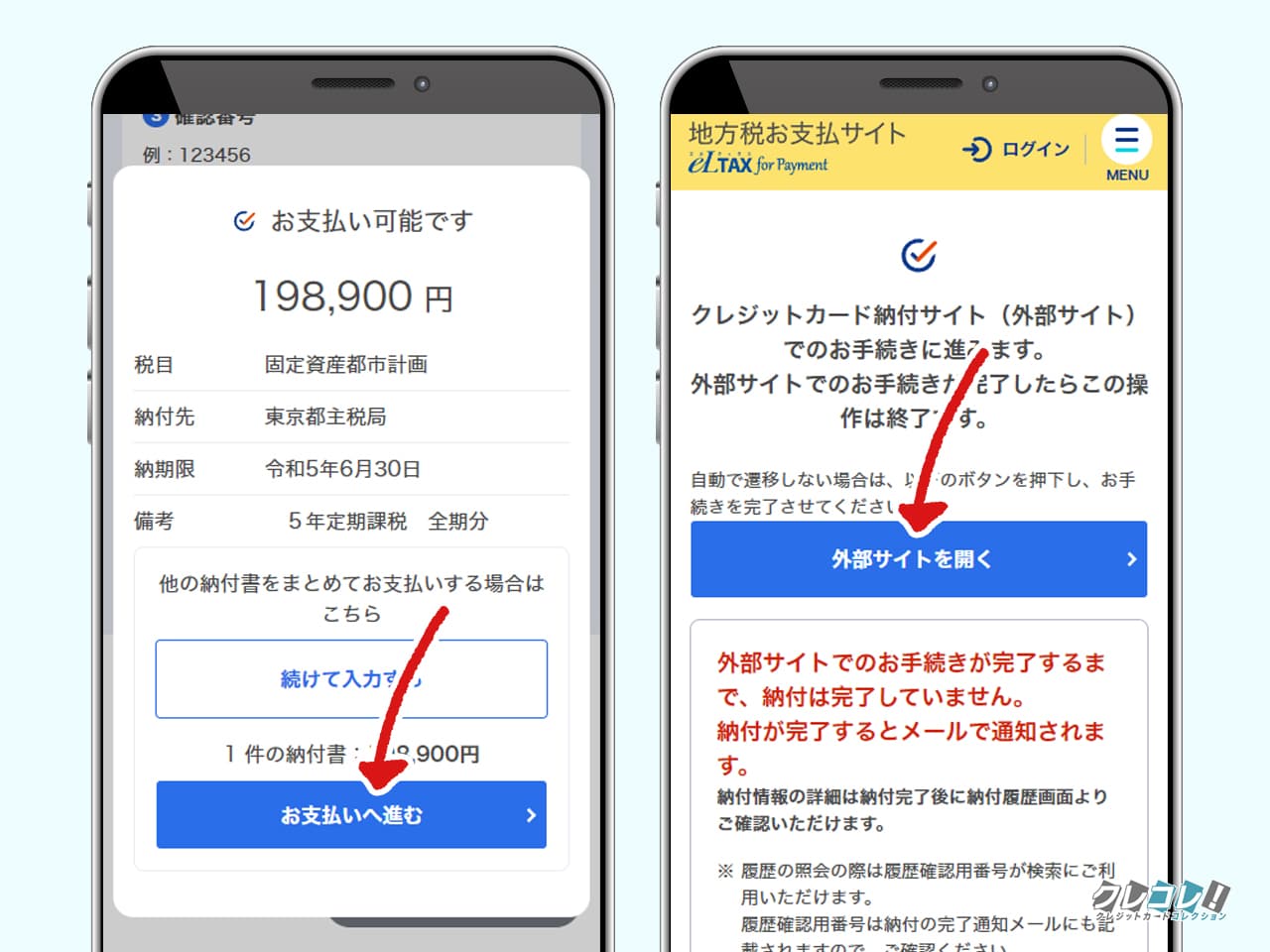
支払う税金の詳細が表示されます。
他の納付書もまとめて支払う場合は、”続けて入力”をタップします。
このまま支払う場合は”お支払いへ進む”をタップしてくださいね。
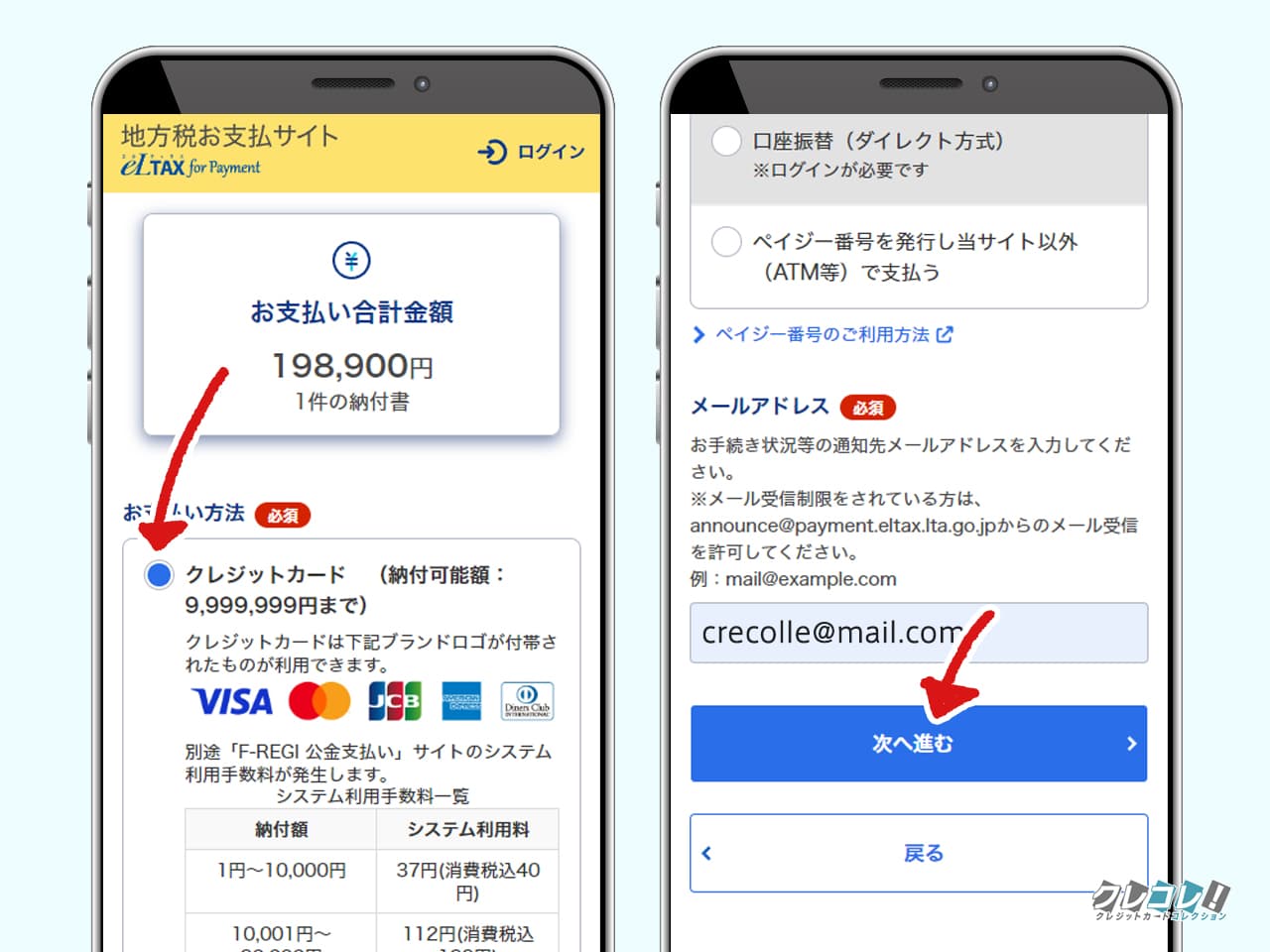
支払い方法の中から”クレジットカード払い”を選択します。
メールアドレスを入力したら”次へ進む”をタップ。
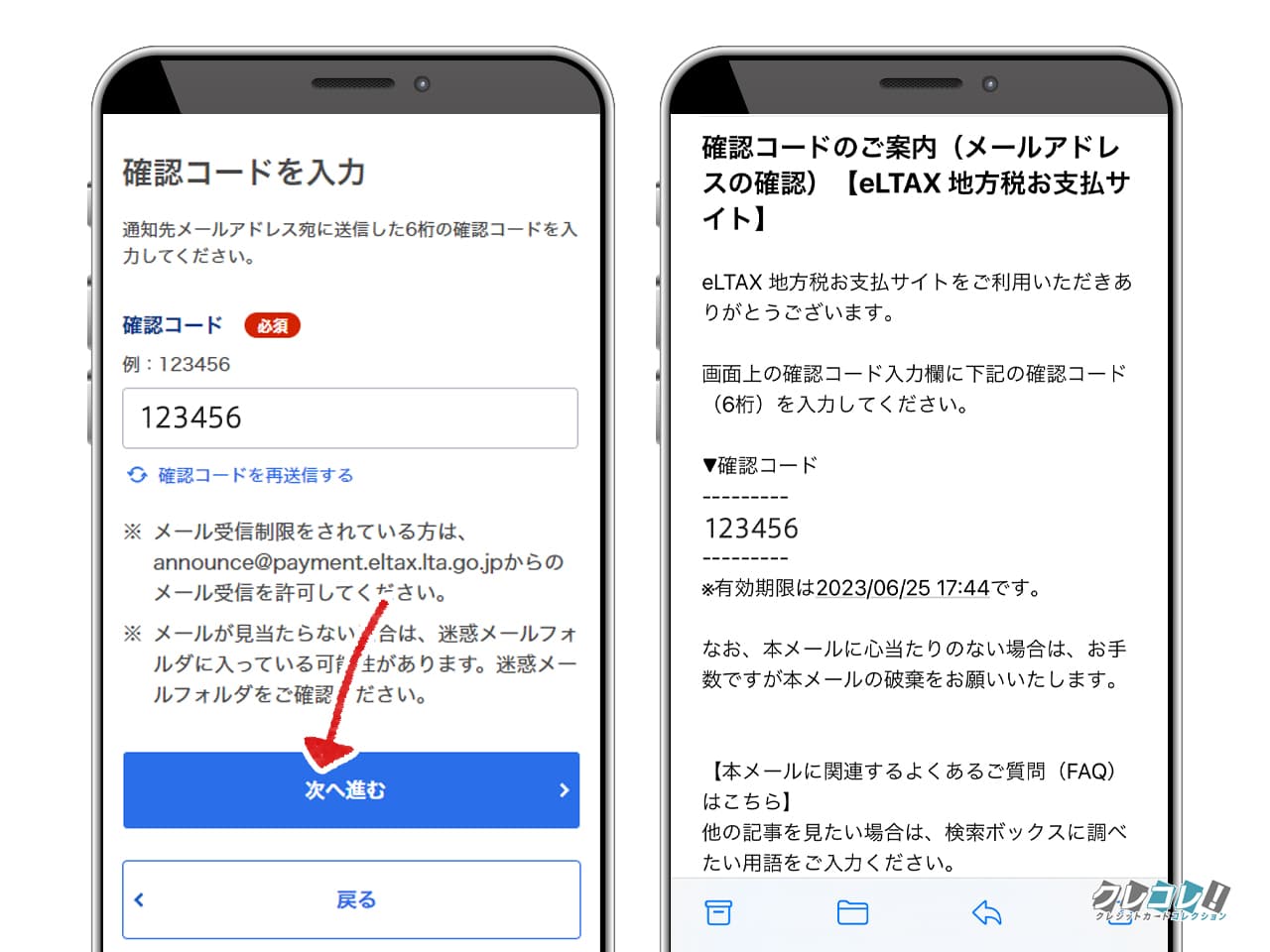
入力したメールアドレスに届いた確認コードを入力します。
手順3:クレジットカードの情報を入力する
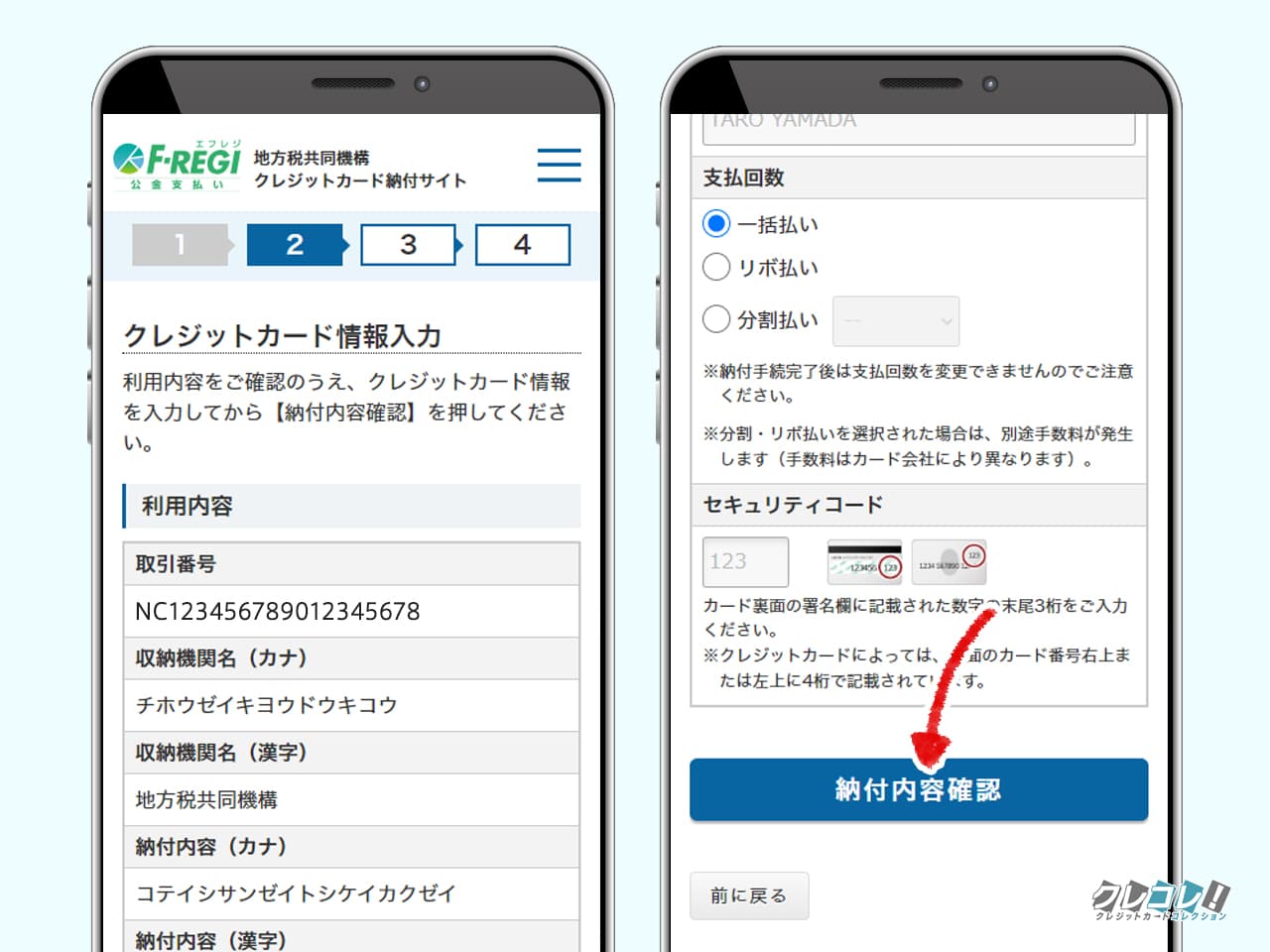
納付内容を確認して、クレジットカードの情報を入力してくださいね。
納付内容確認、をタップすると最終確認の画面が表示されます。
問題なければ納付手続実行をすれば、完了です◎
法人都民税を納付する手順
法人都民税は、法人が事業所のある地方自治体に納める地方税です。
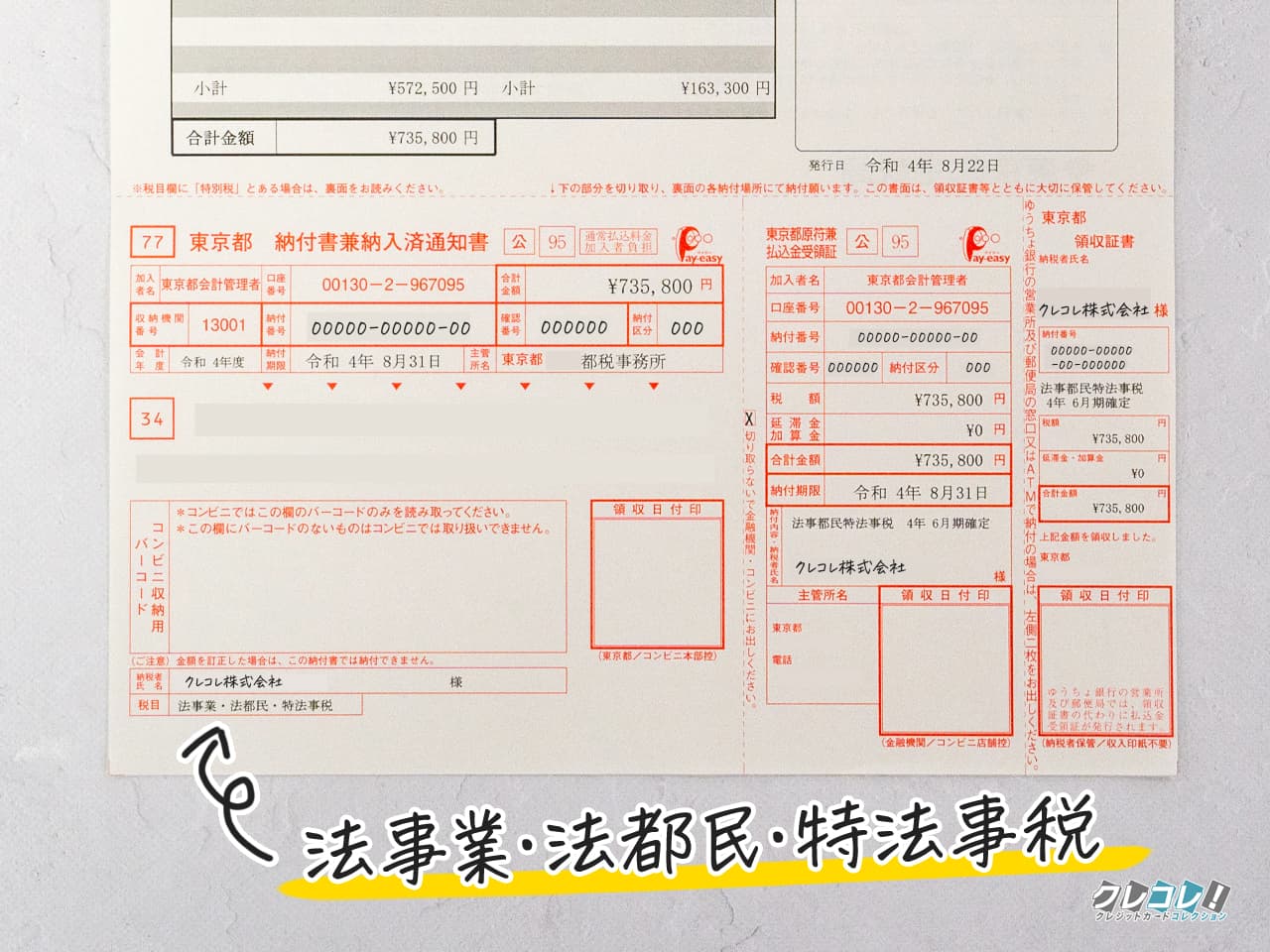
クレジットカード払いに対応しているかは、自分が税金を納める自治体のホームページで確認できます。
手順1:法人都民税の納付書を発行してもらう
クレジットカードで法人都民税を納付するには、「納付番号」「確認番号」「納付区分」が書かれた納付書が必要です。
この用紙ではクレジットカード払いができません。

なので、管轄の都税事務所などでクレジットカード払いができる納付書を発行してもらう必要があります。
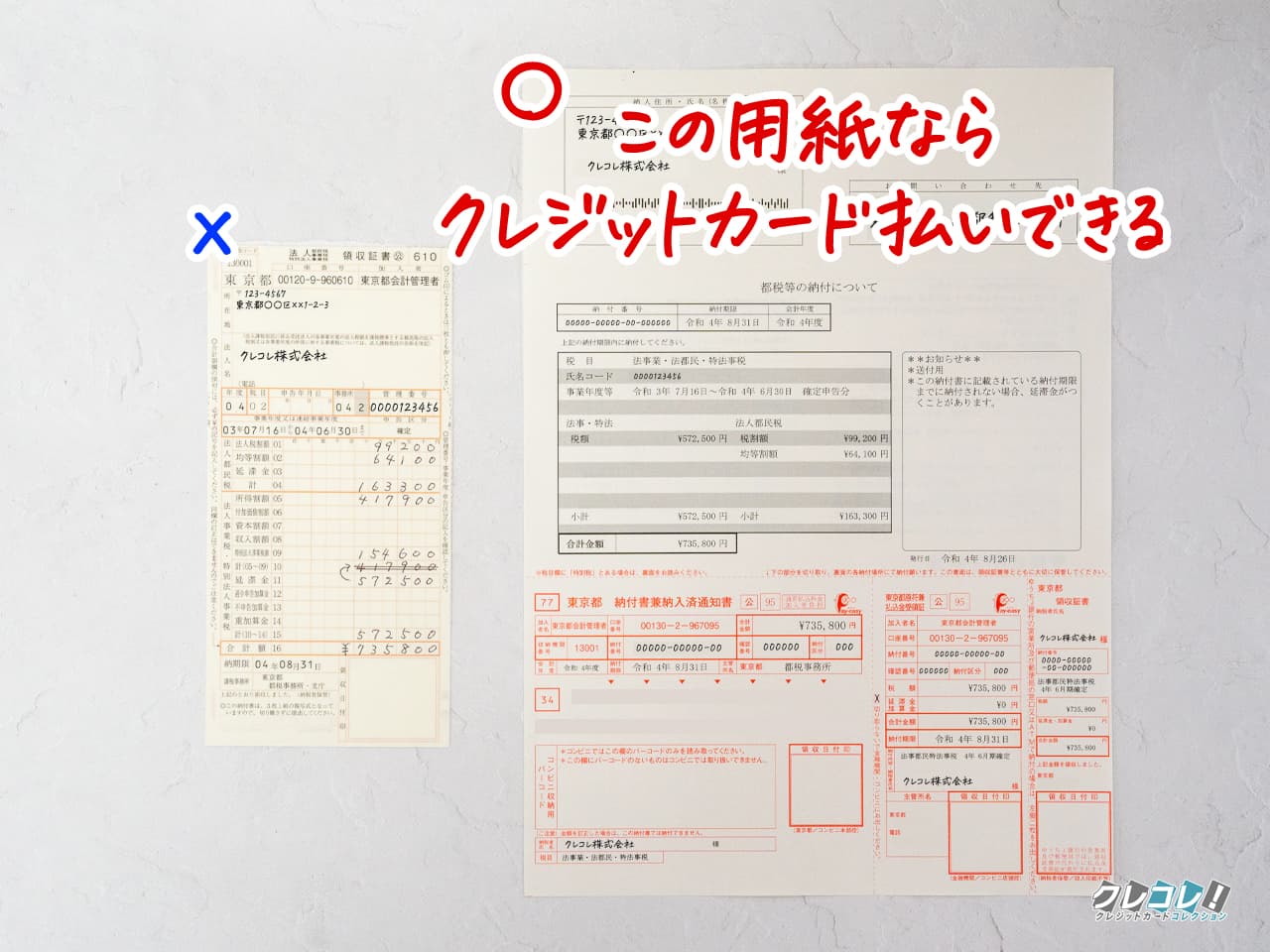
「納付番号」「確認番号」「納付区分」が書かれた納付書をもらうには2通りの方法があります。
- 管轄の都税事務所に直接取りに行く
- 管轄の都税事務所に電話をして郵送してもらう
もらえる用紙は同じなのでどちらの方法でもOKです。

電話して書類を郵送してもらった方が楽なのでおすすめです。
こういった封筒で届きますよ↓

ただし、納付書発行日当日はクレジットカード納付できないので注意。
納付書を発行した翌日から支払えるようになります。
手順2:地方税お支払いサイトで納付情報を入力
まず、地方税お支払サイト(公式サイト)のページを開きます。
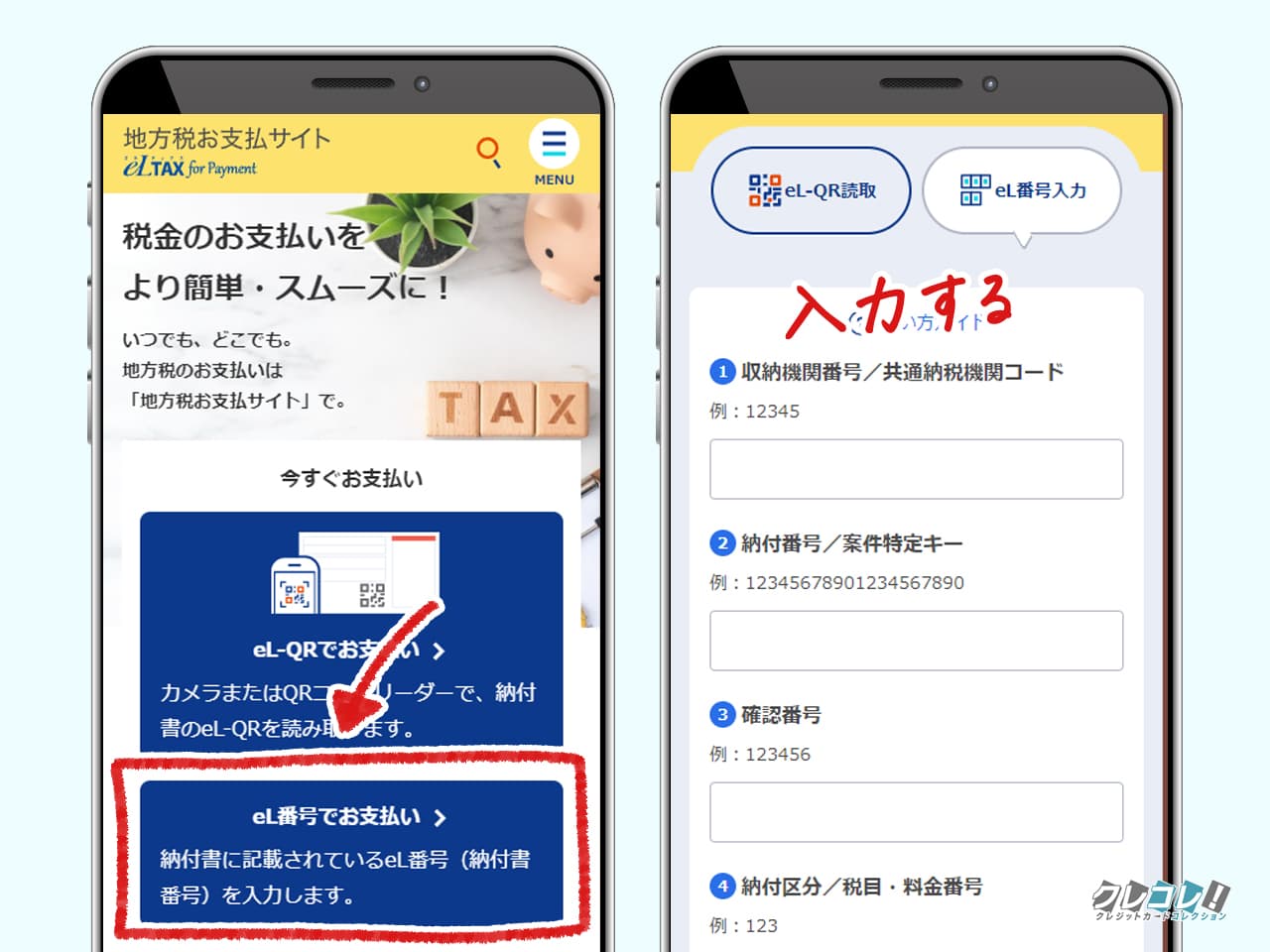
eL番号でお支払いを入力して、画面の指示通りに入力していきます。※eL-QRを読み込んでももちろんOK
いずれも通知書に記載されていますよ!

入力したら”確定する”をタップします。
手順3:支払い方法を選ぶ
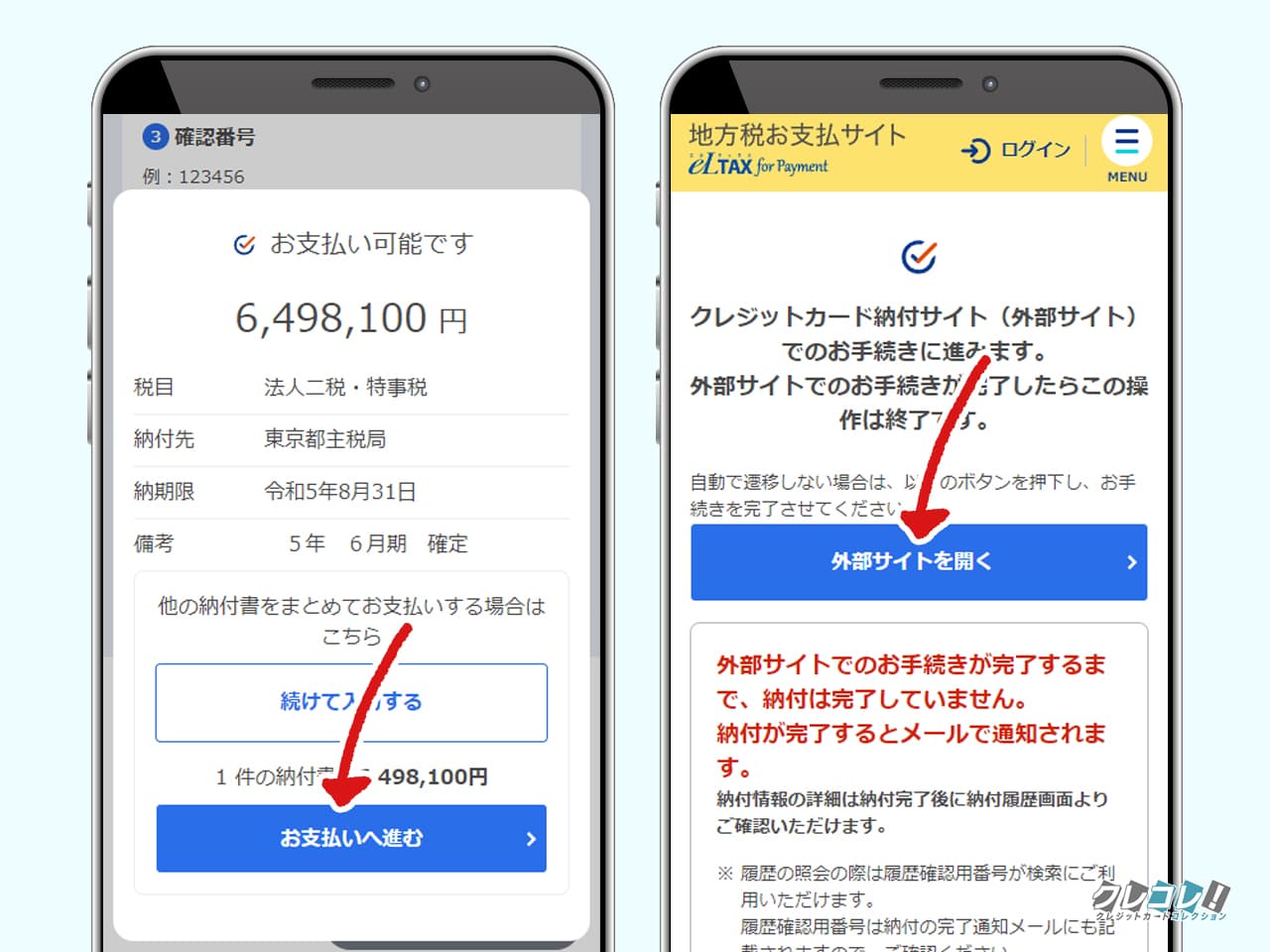
支払う税金の詳細が表示されます。
他の納付書もまとめて支払う場合は、”続けて入力”をタップします。
このまま支払う場合は”お支払いへ進む”をタップしてくださいね。
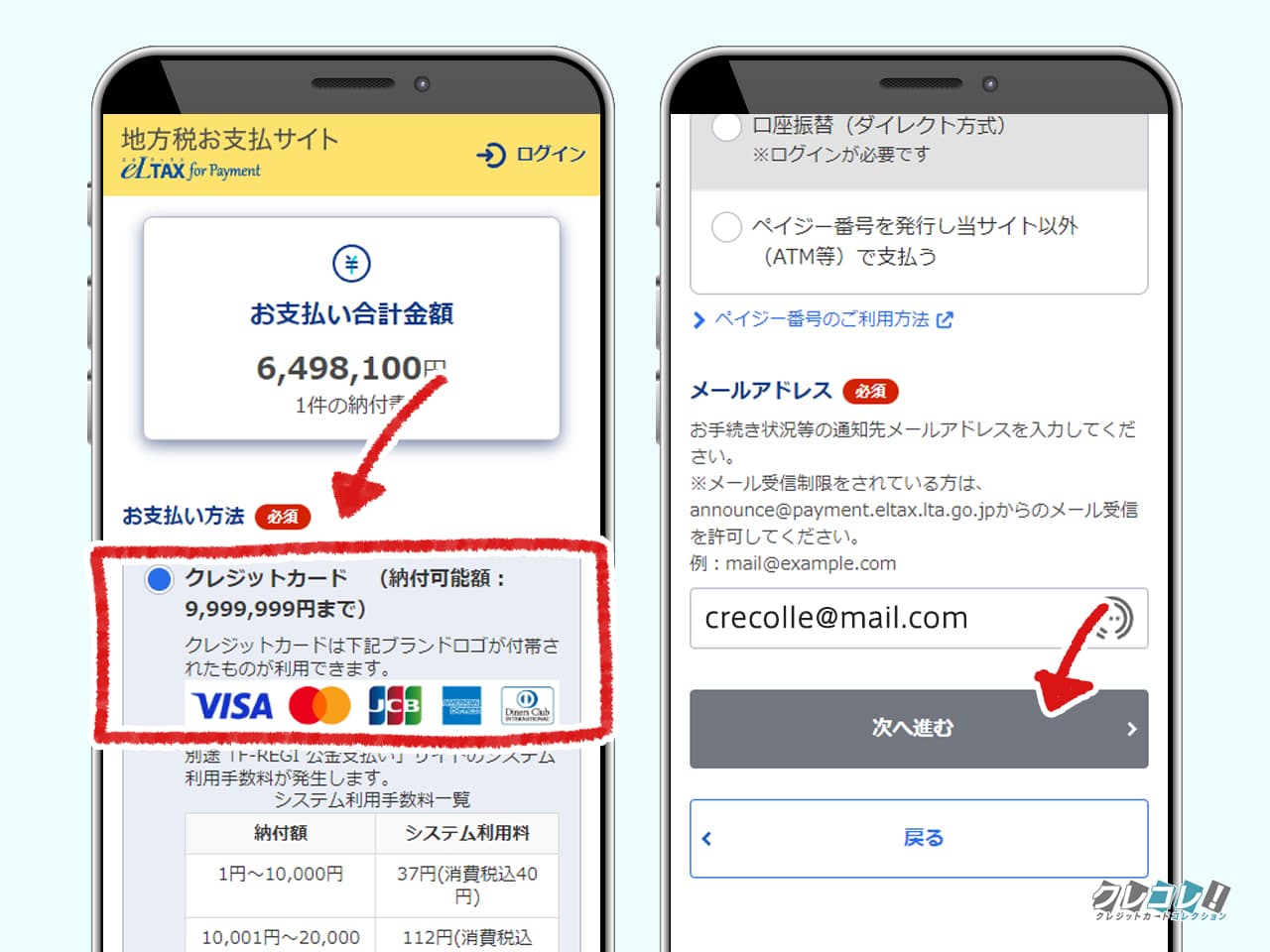
支払い方法の中から”クレジットカード払い”を選択します。
メールアドレスを入力したら”次へ進む”をタップ。
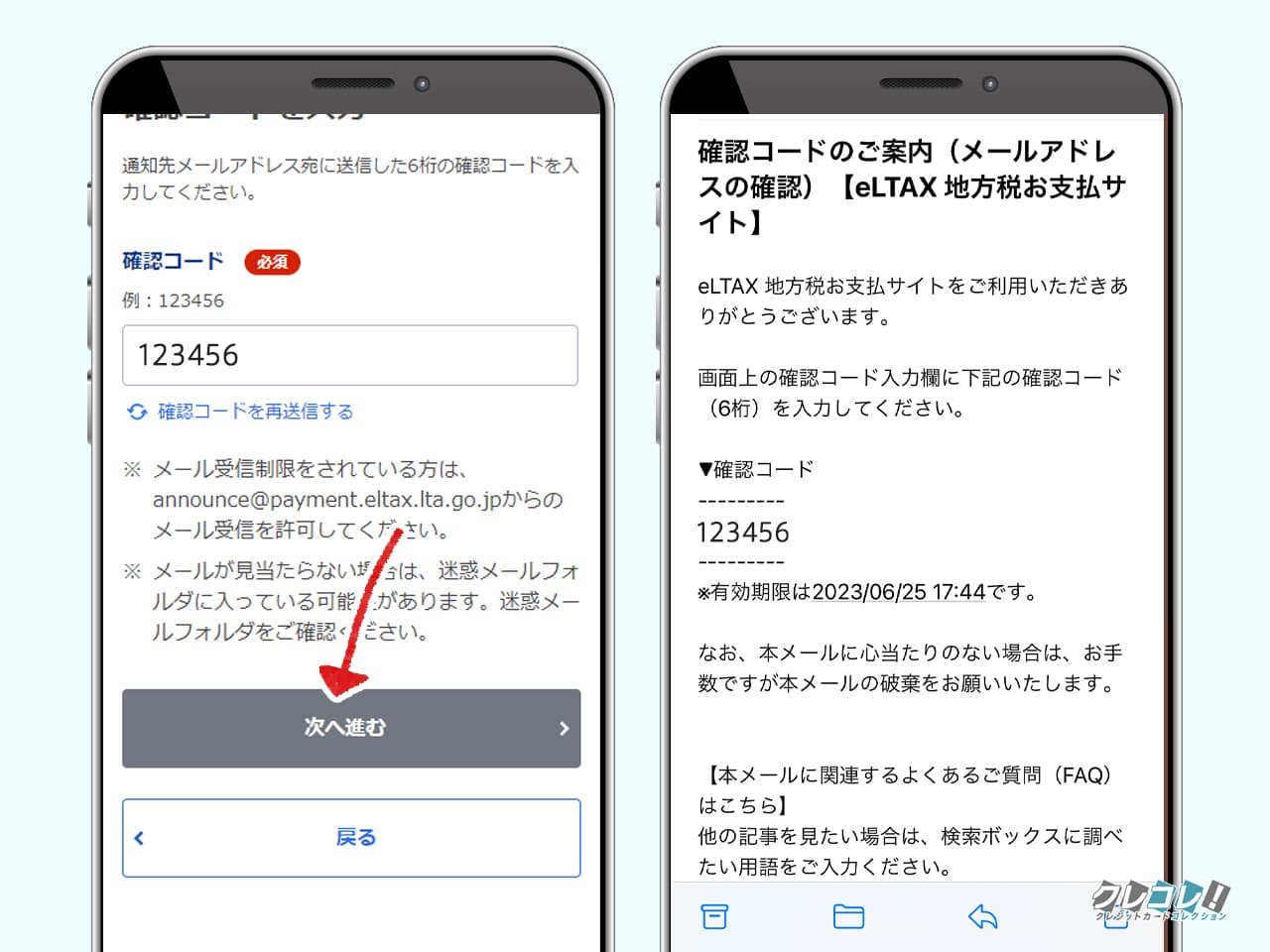
入力したメールアドレスに届いた確認コードを入力します。
手順4:クレジットカードの情報を入力する
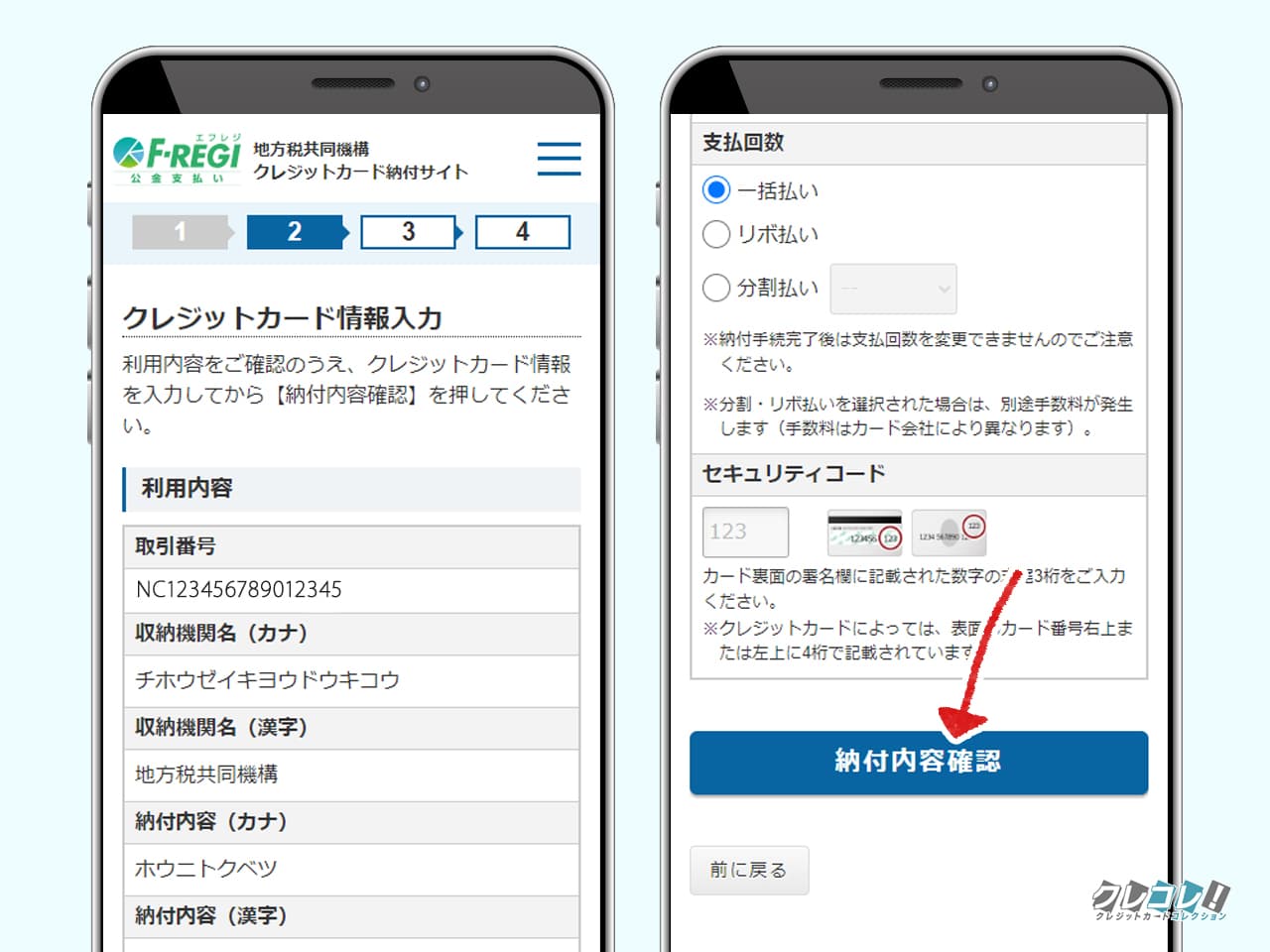
納付内容を確認して、クレジットカードの情報を入力してくださいね。
納付内容確認、をタップすて最後の画面で間違いがないかしっかり確認します。
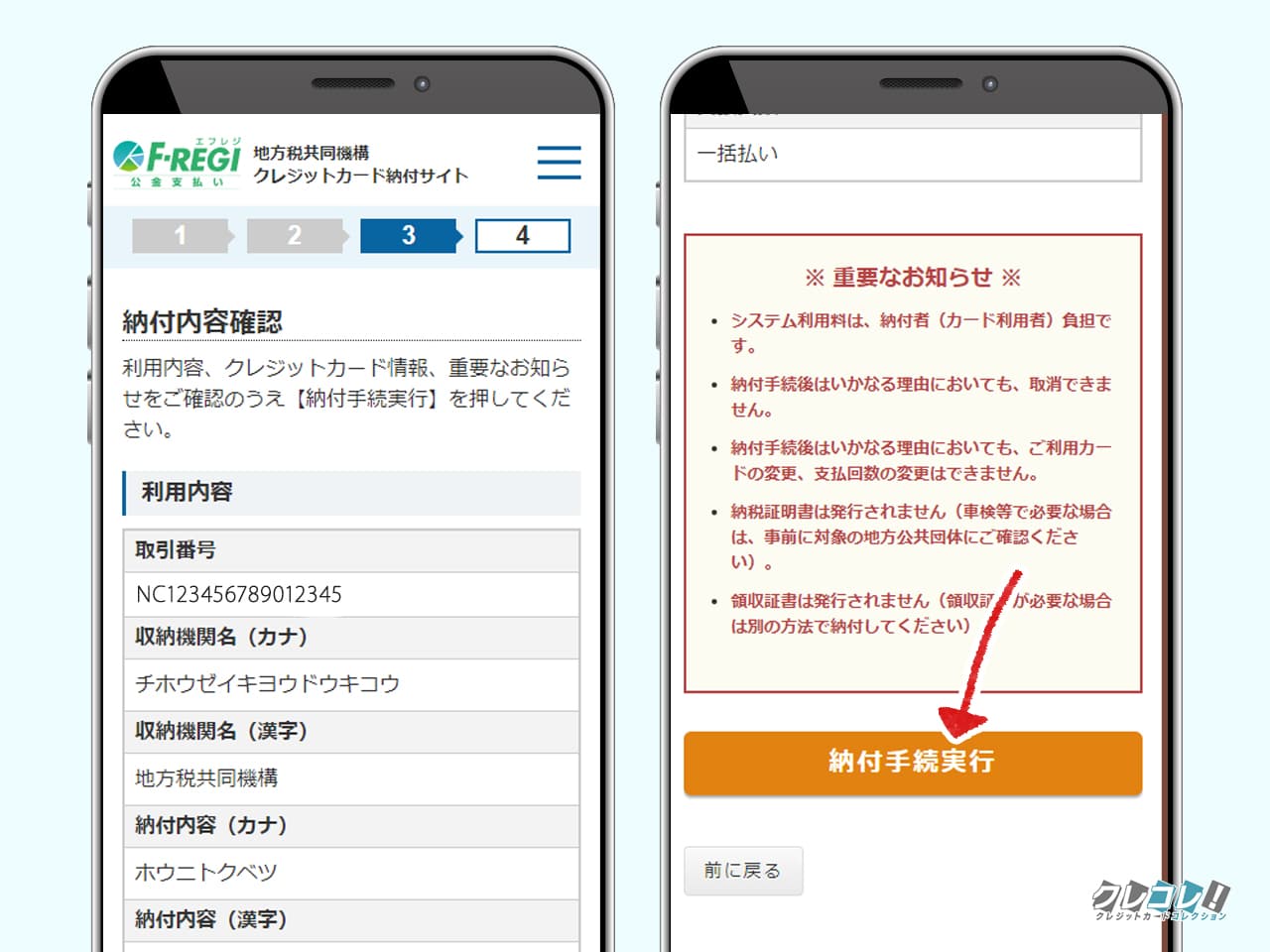
最後に納付手続実行をタップすれば納税は完了ですよ!
税金をクレジットカードで払う時の注意点
領収書が発行されない
支払い内容はクレジットカードの利用明細書で確認することになるので、個別の領収書は発行されません。
支払い月の利用限度額が圧迫される
高額になりがちな税金をクレジットカードで支払うと1ヵ月の利用限度額を圧迫することになります。
税金の支払いや冠婚葬祭などの理由であれば、簡単に利用限度額を増額することもできますよ!
税金の支払いにセゾンプラチナビジネスはおすすめ?

私の場合、法人税、地方法人税、消費税、固定資産税をセゾンプラチナビジネスで支払ってきました。

合計の支払い額は13,332,896円でした。※決済手数料の金額は支払った当時のもの
| 法人税 | 5,921,100円+決済手数料49,574円 |
|---|---|
| 地方法人税 | 609,800円+決算手数料5,099円 |
| 消費税 | 5,829,400円+決済手数料48,738円 |
| 固定資産税 | 126,400円+決済手数料1,043円 |
| 法人都民税 | 735,800円+決済手数料5,942円 |
| 合計 | 13,332,896円 |
現金で払えば決済手数料は0円ですが…大金を銀行まで持って行って支払うより安心ですよね◎
ただどうしても決済手数料がかかるので、お得に納税したい人はスマホアプリ納付がおすすめです。